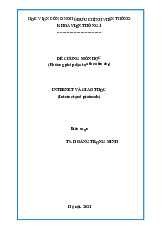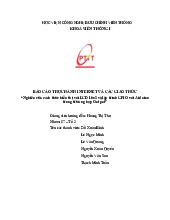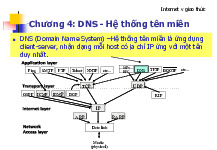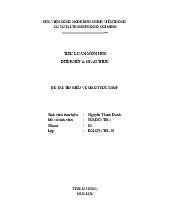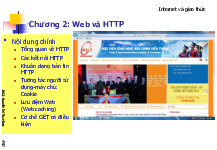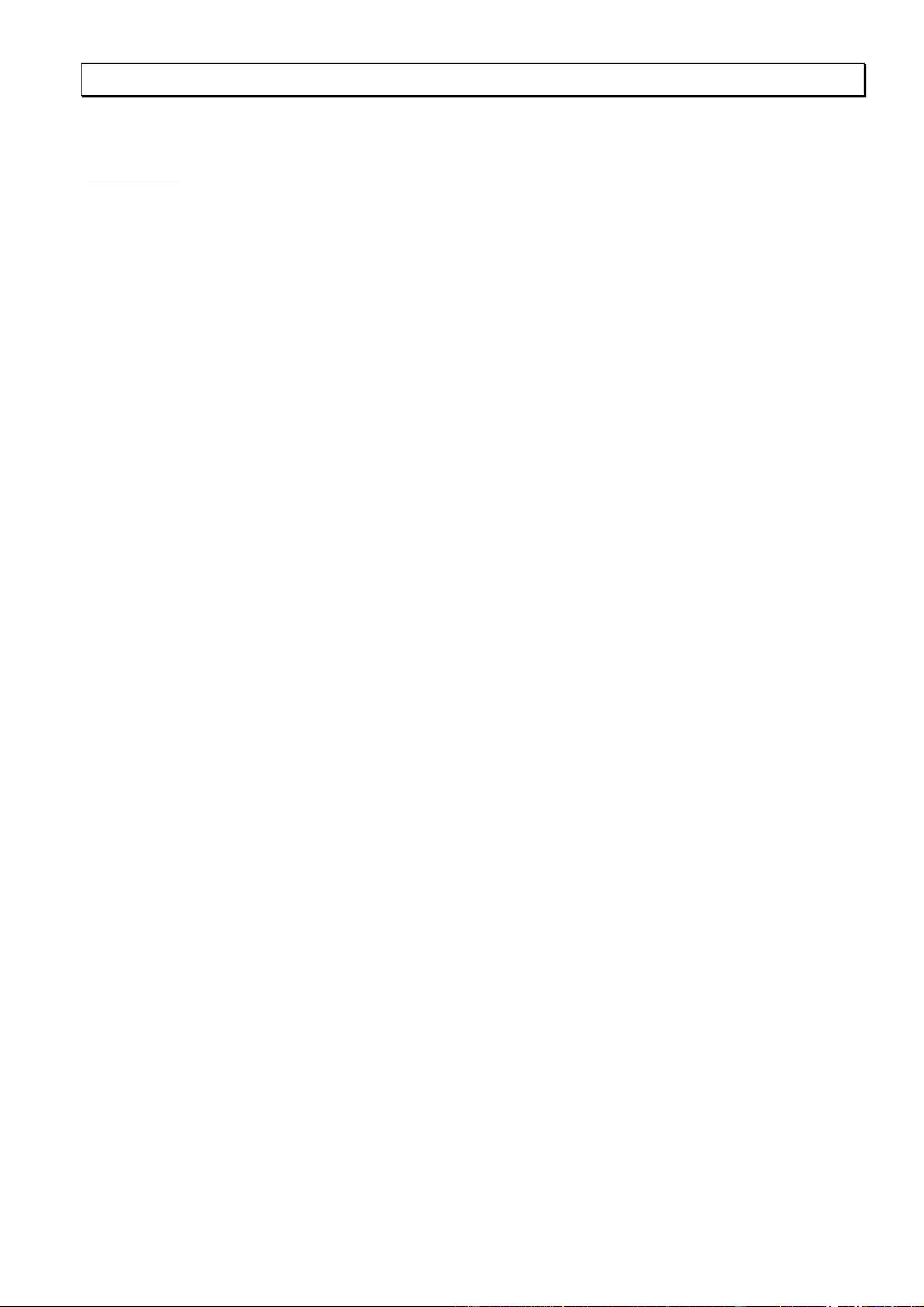
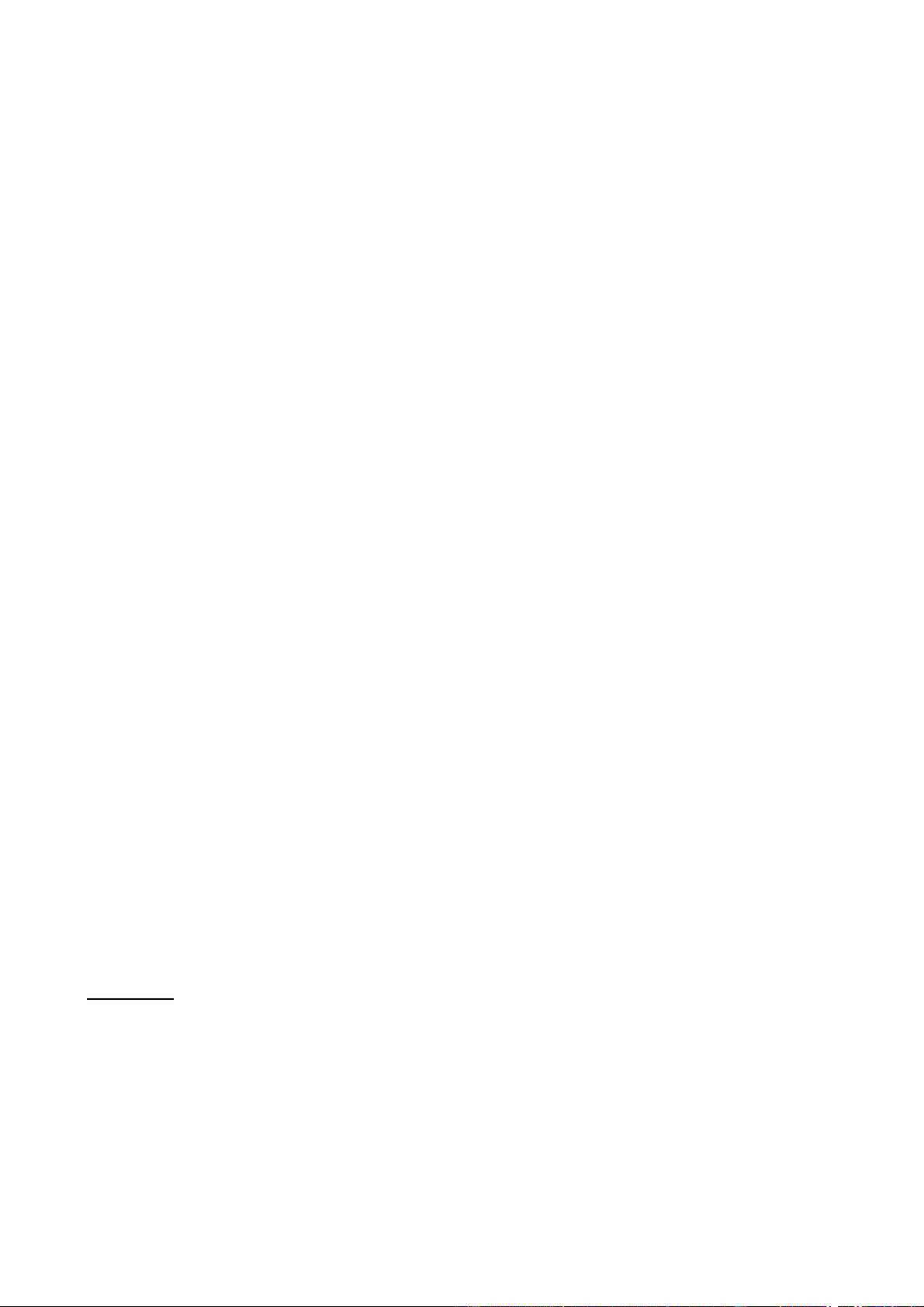
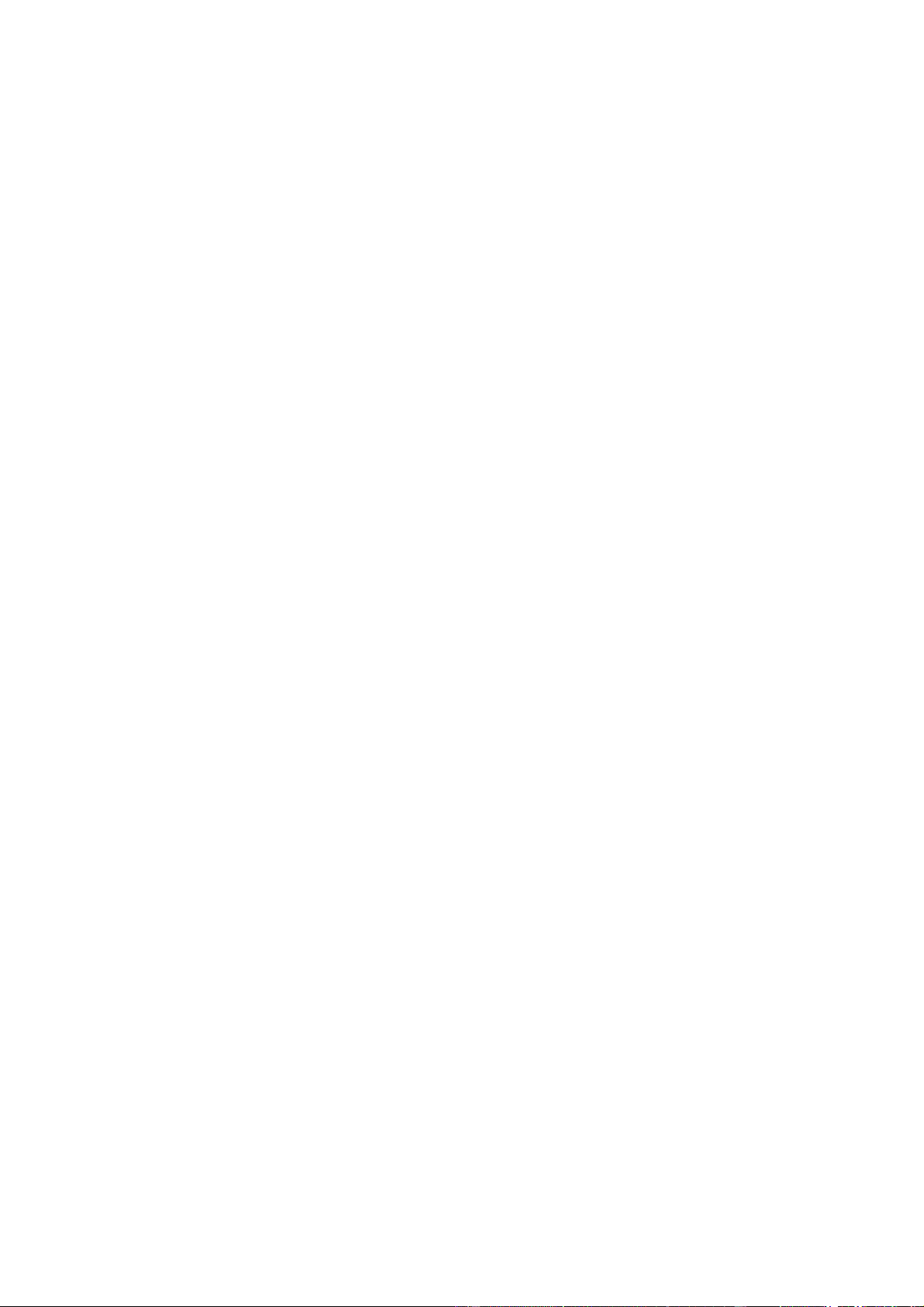
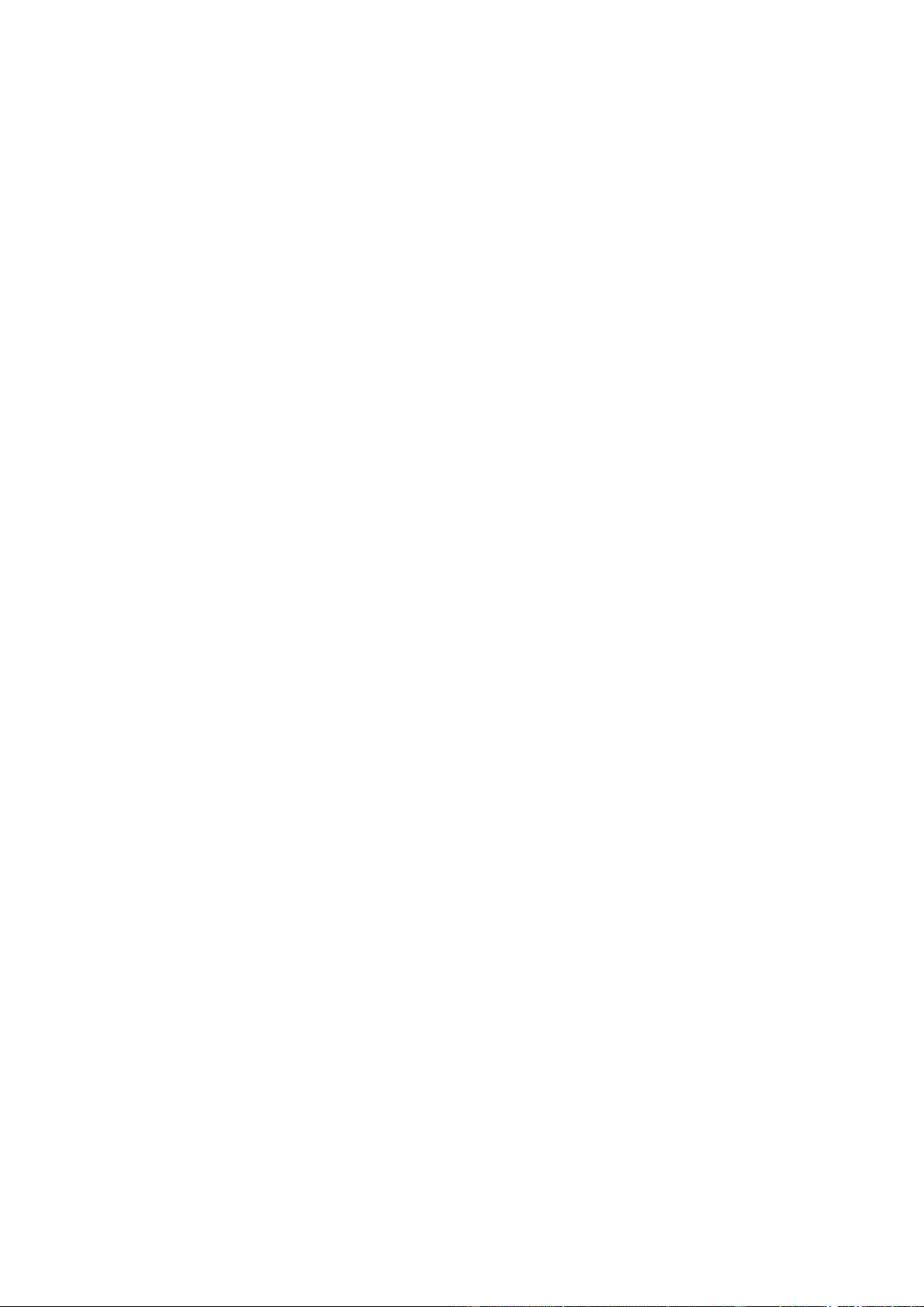
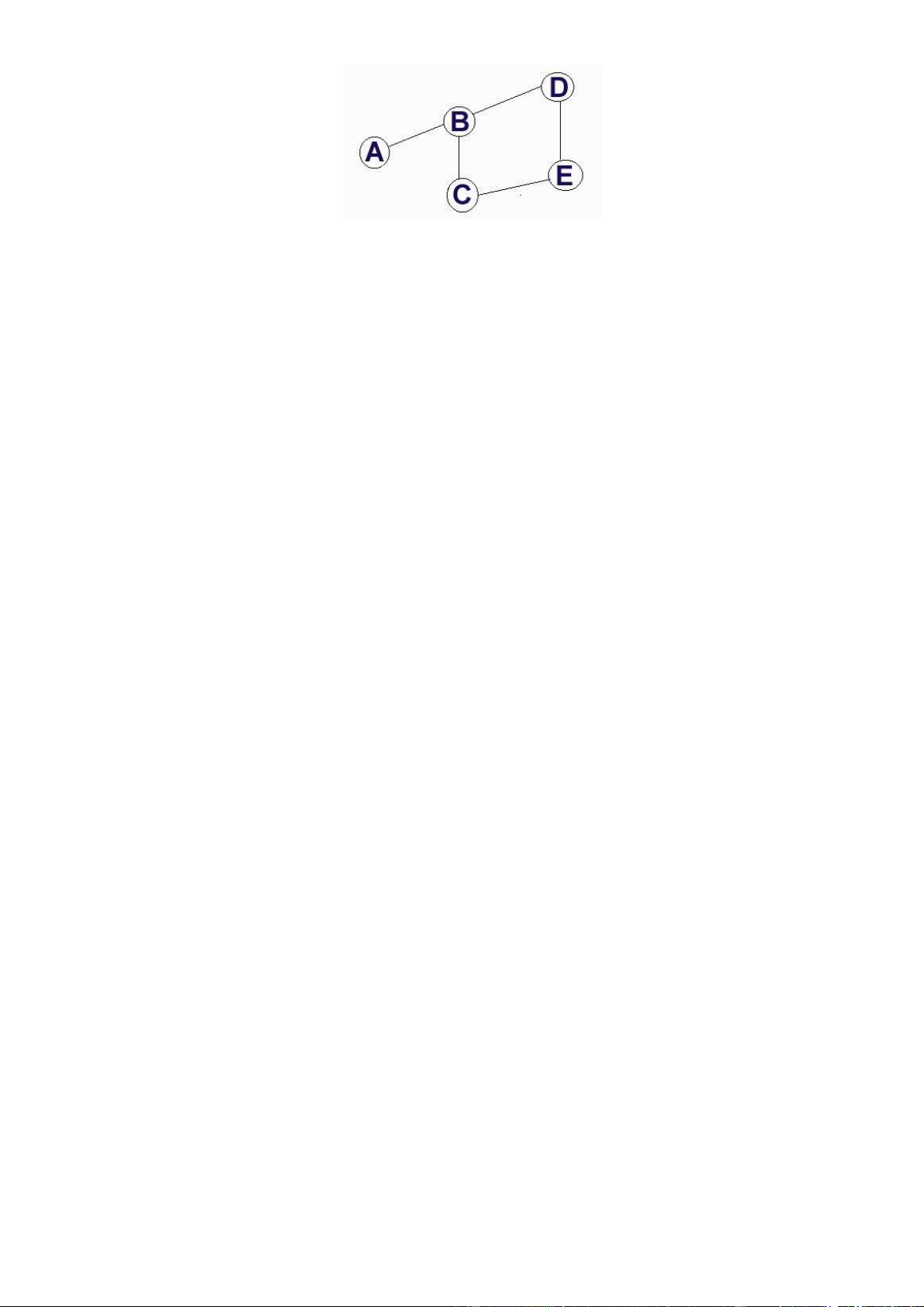
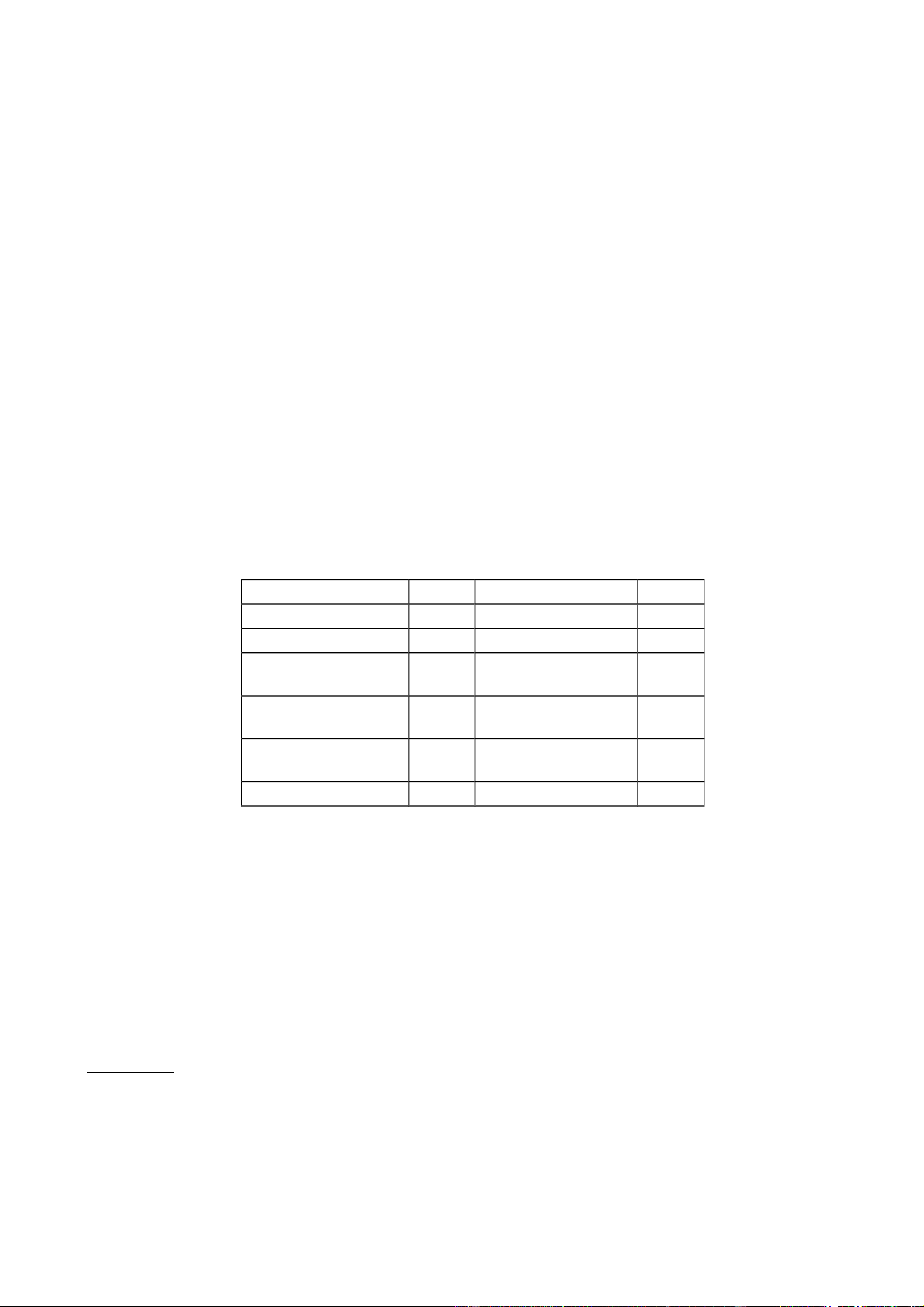
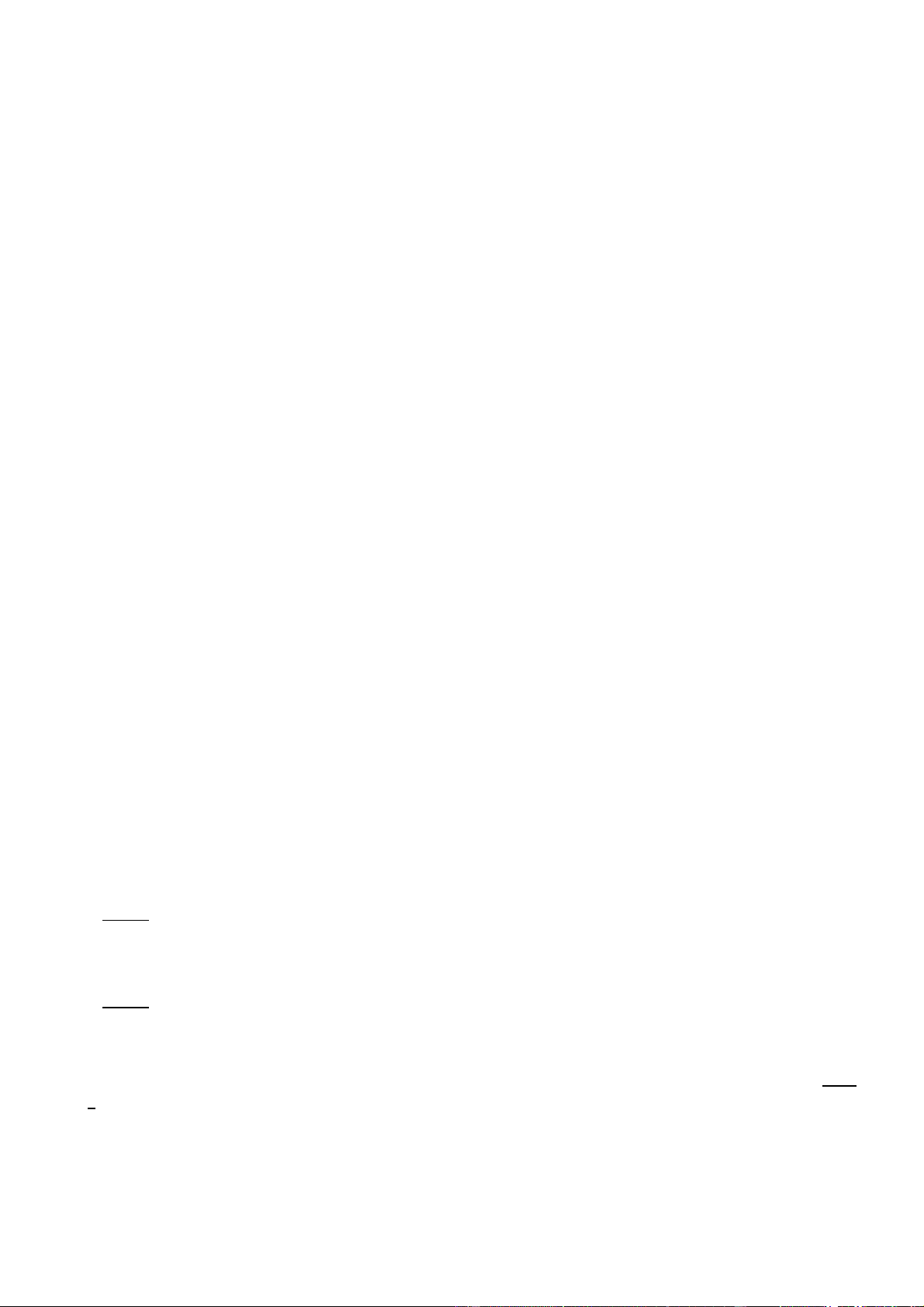
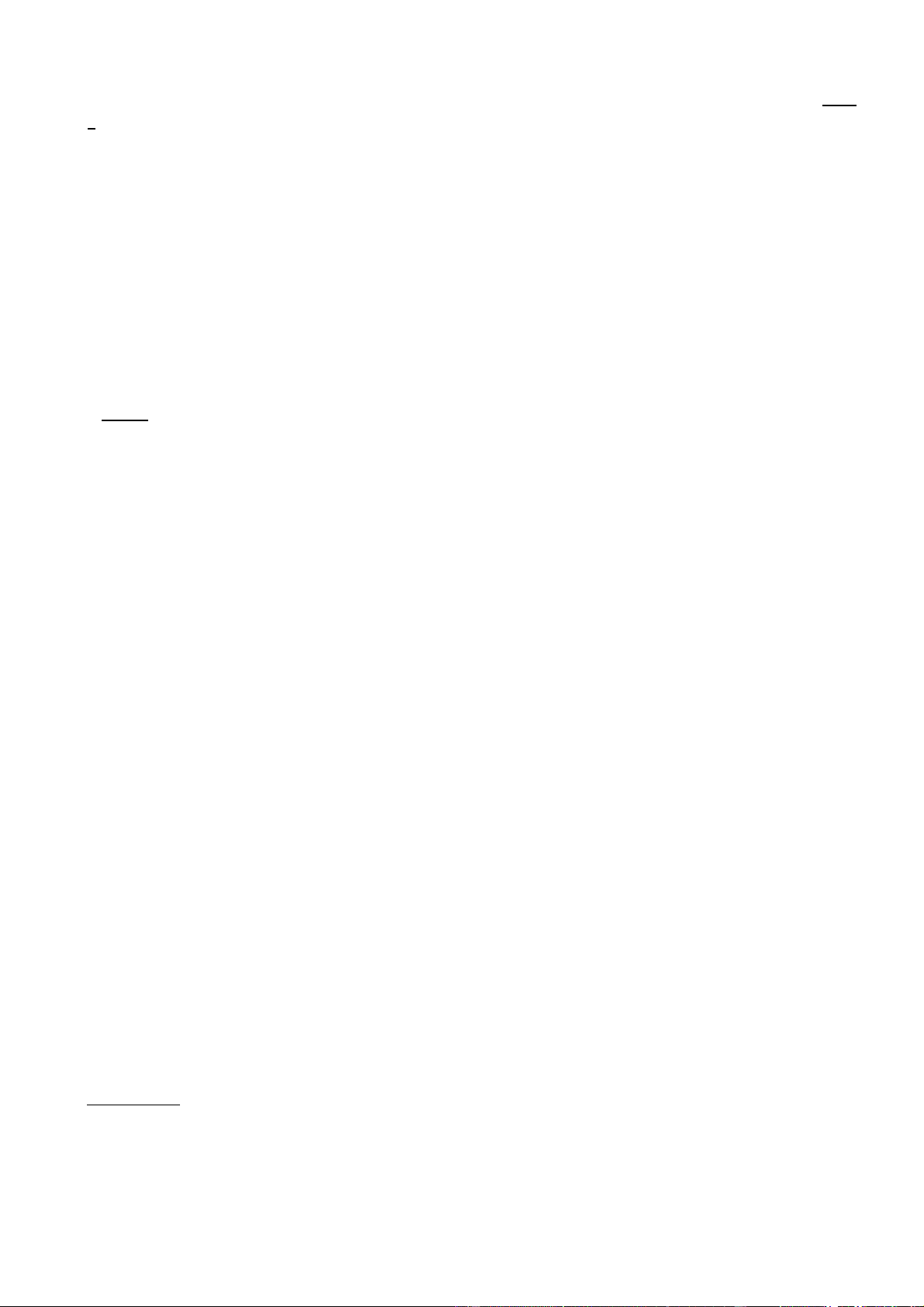
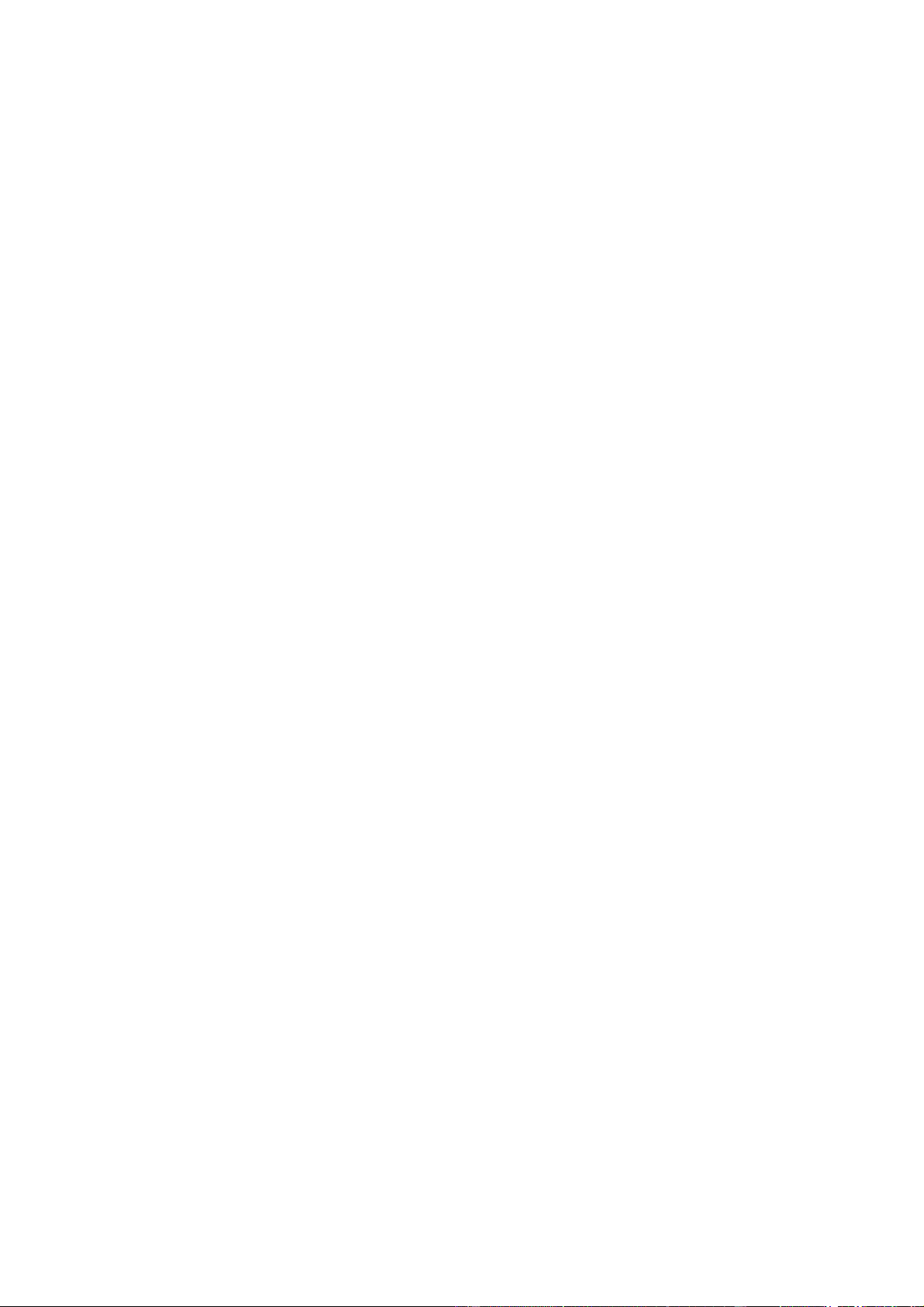
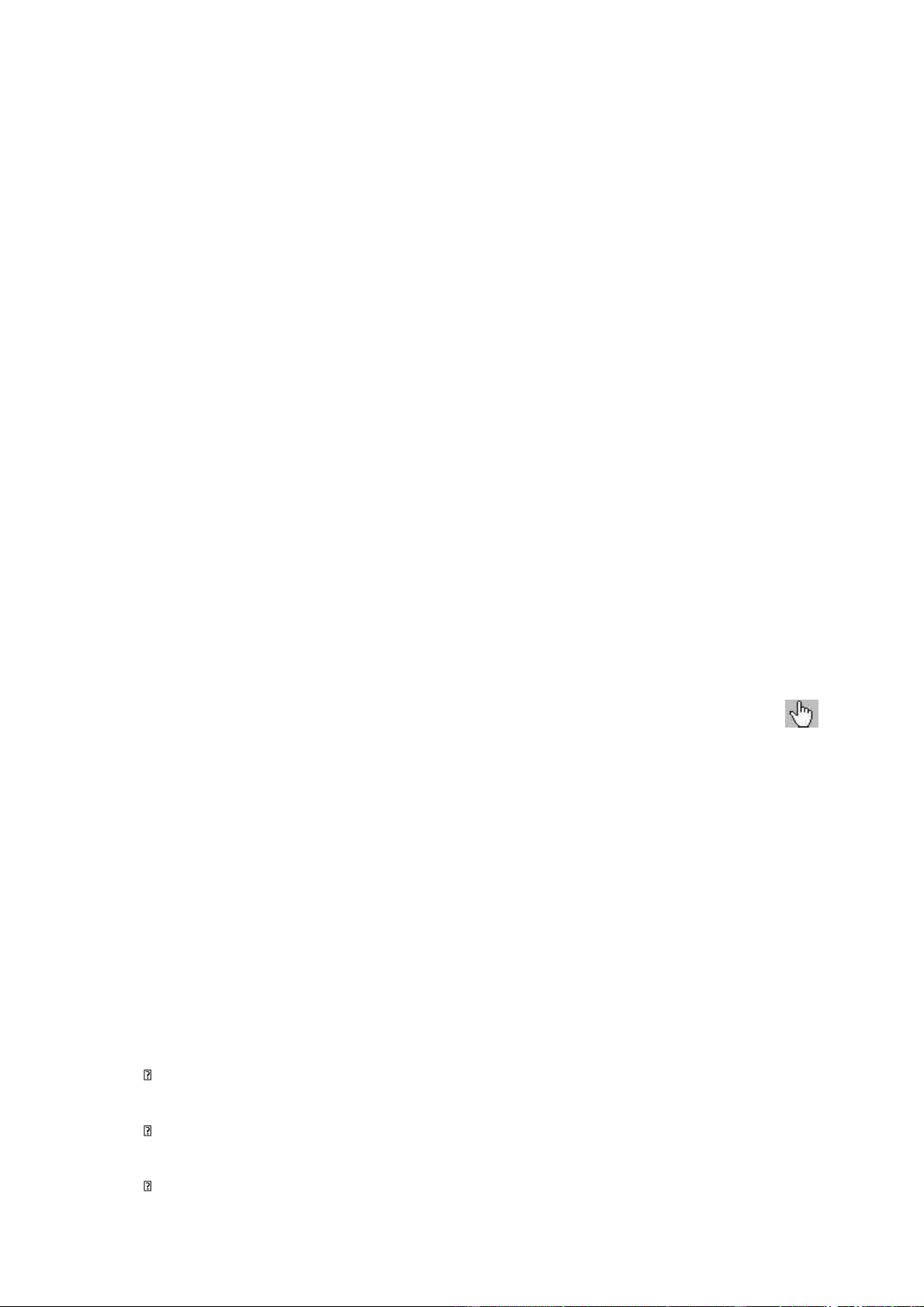
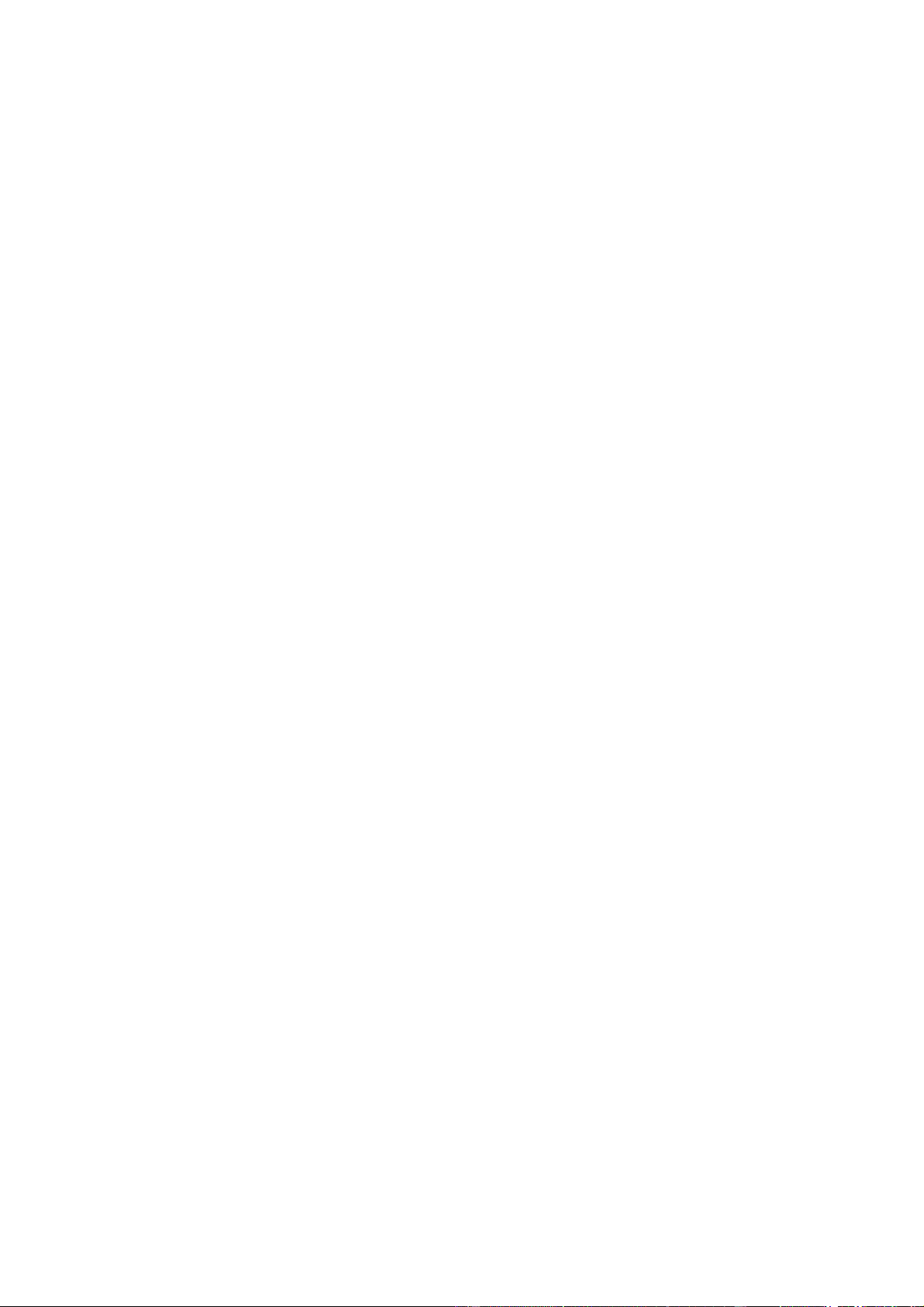
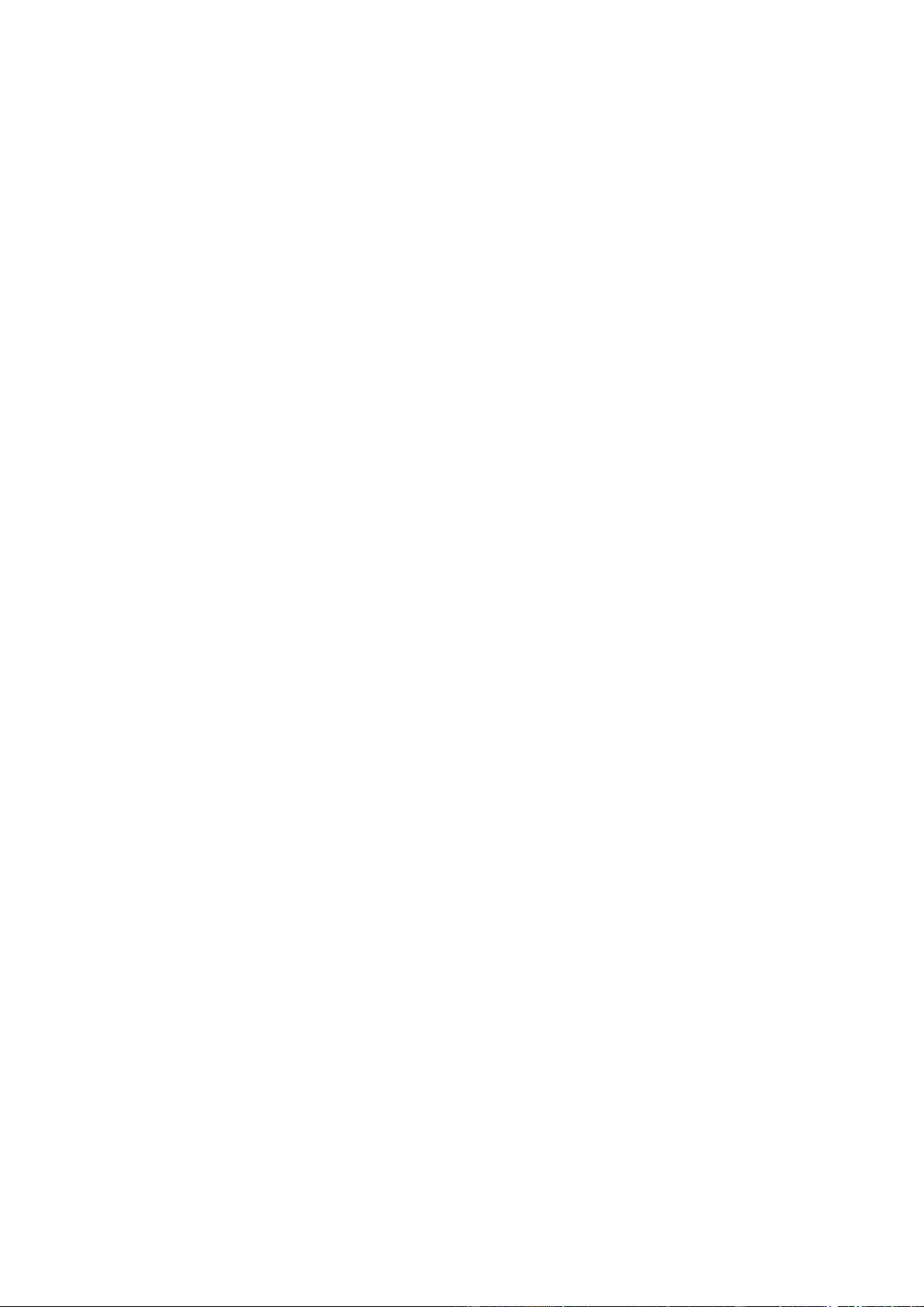
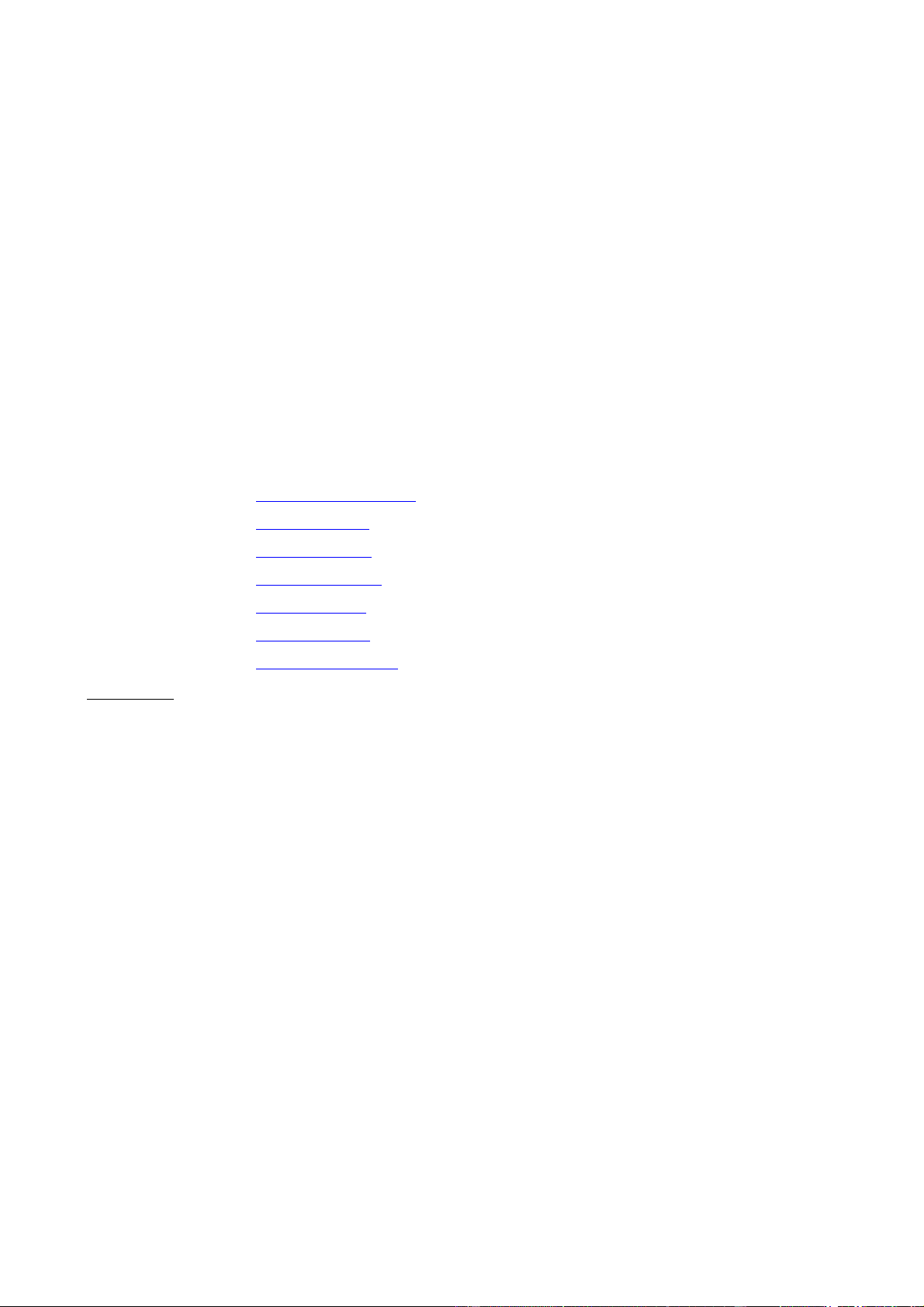
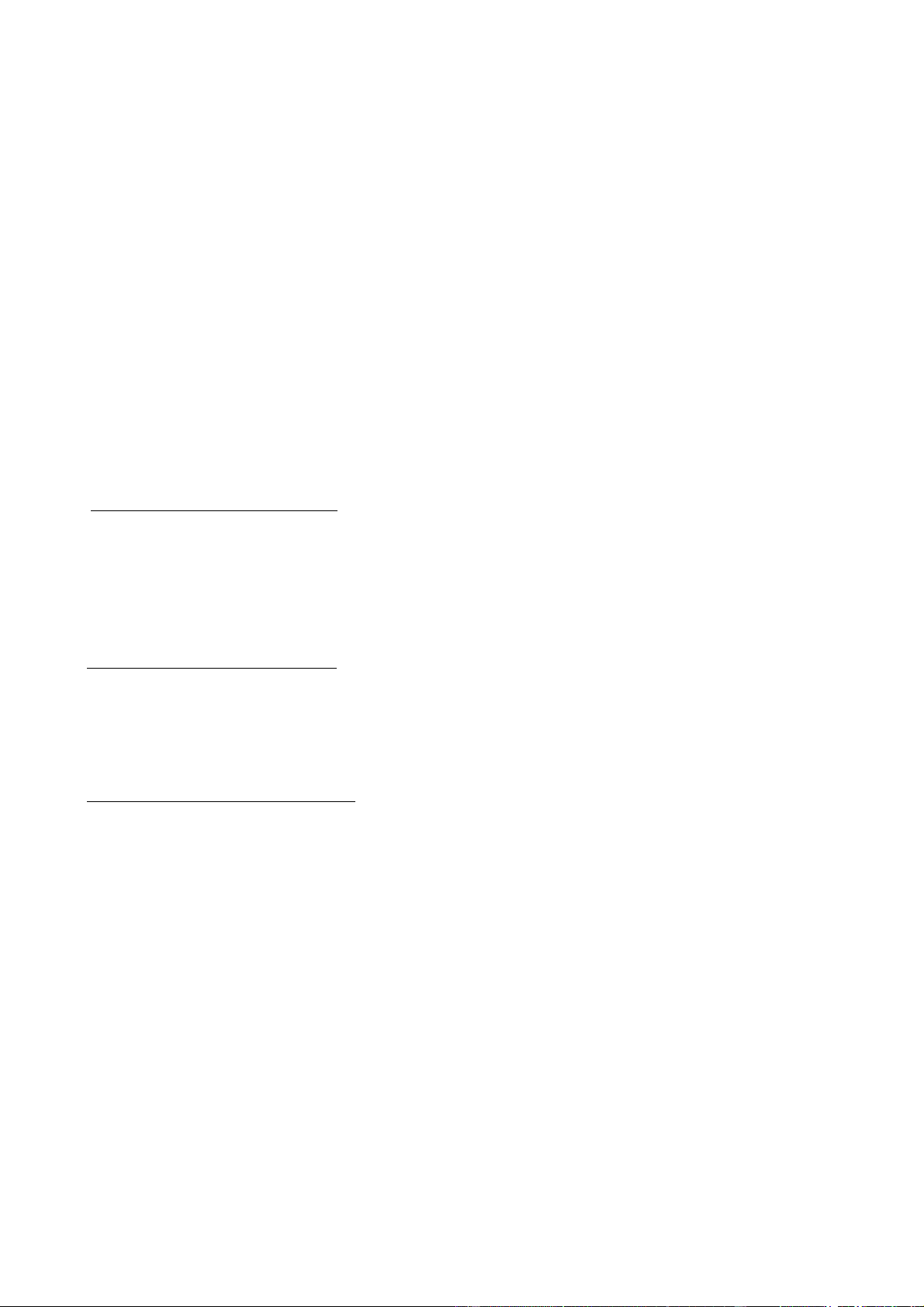
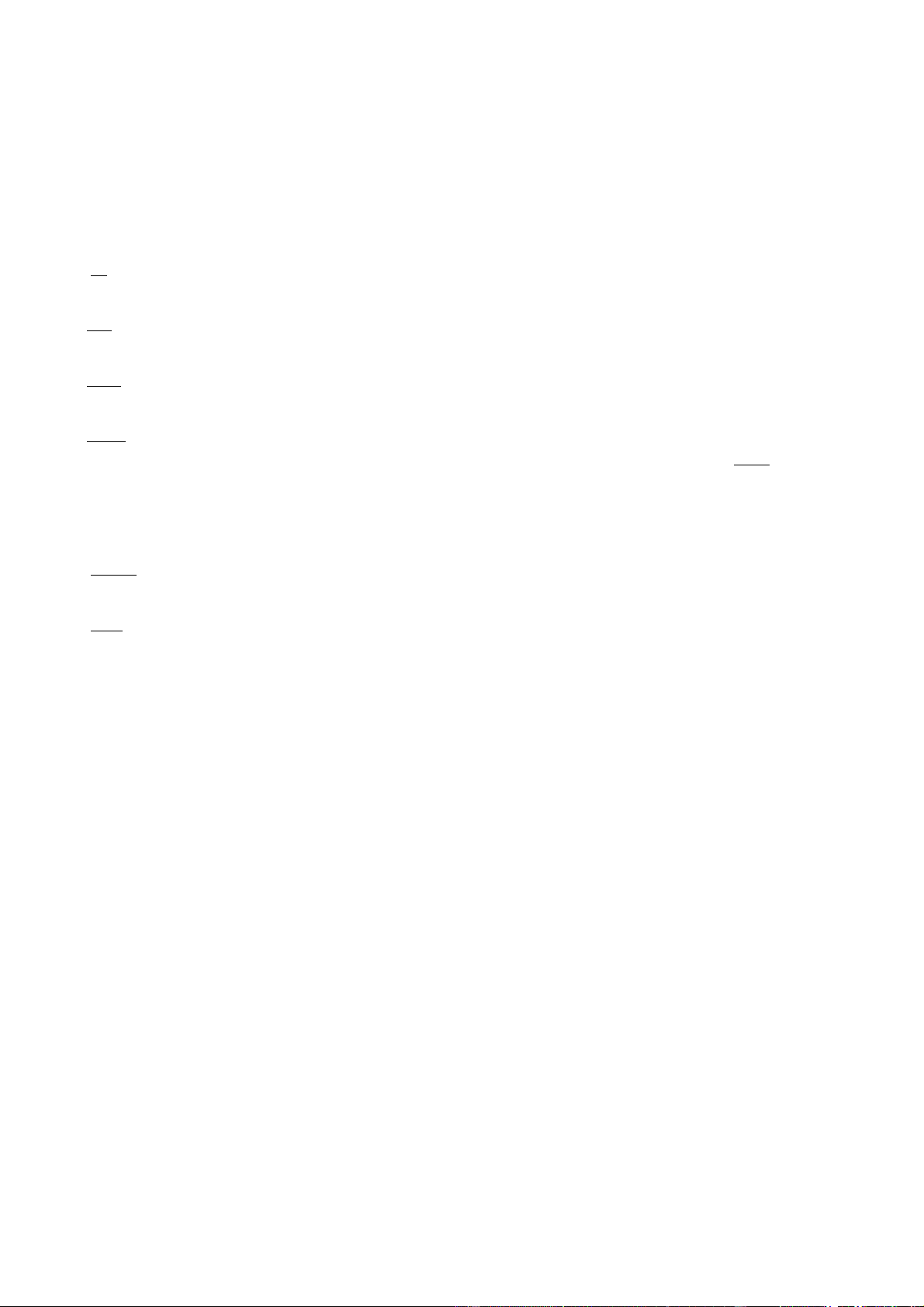
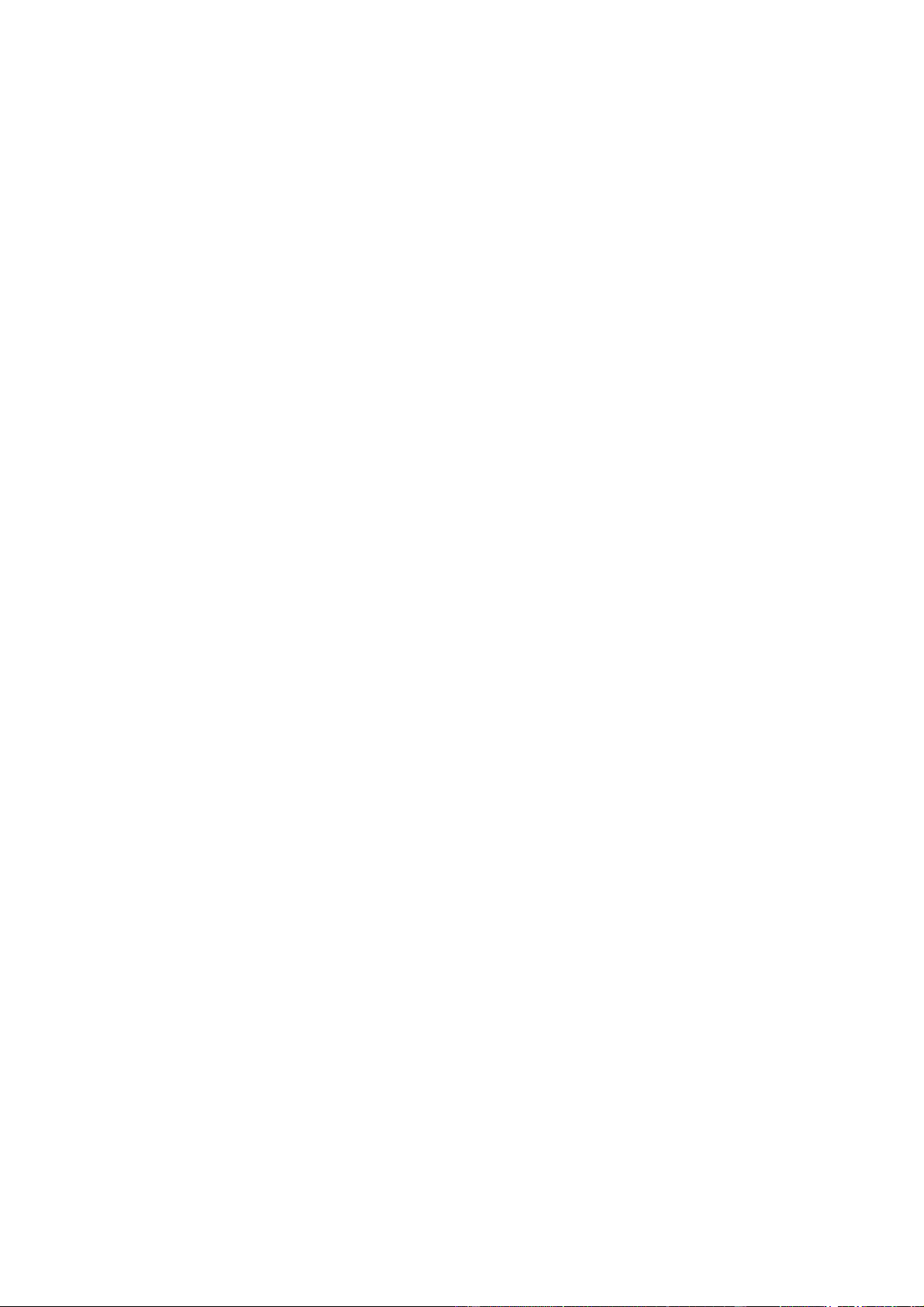
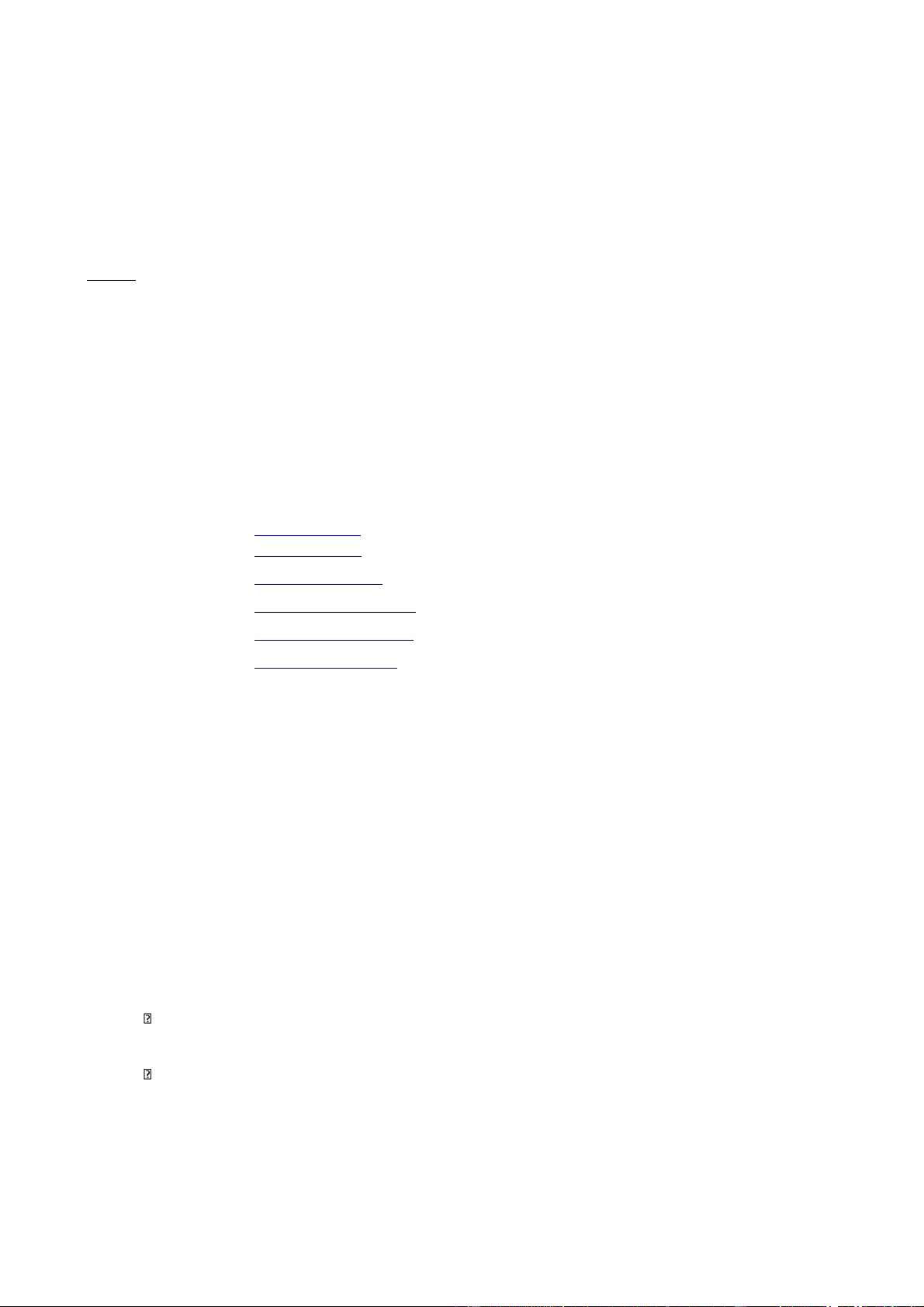
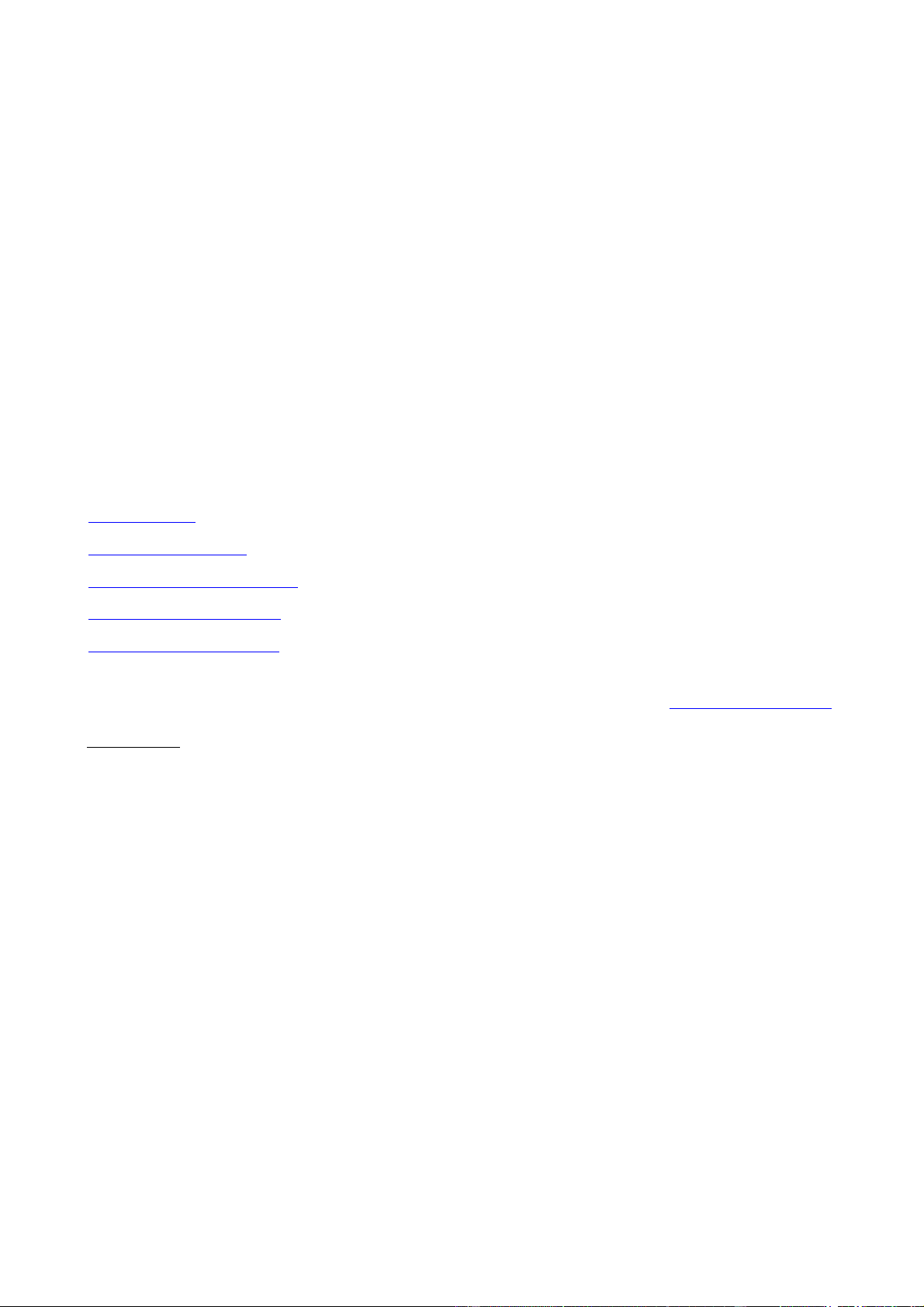
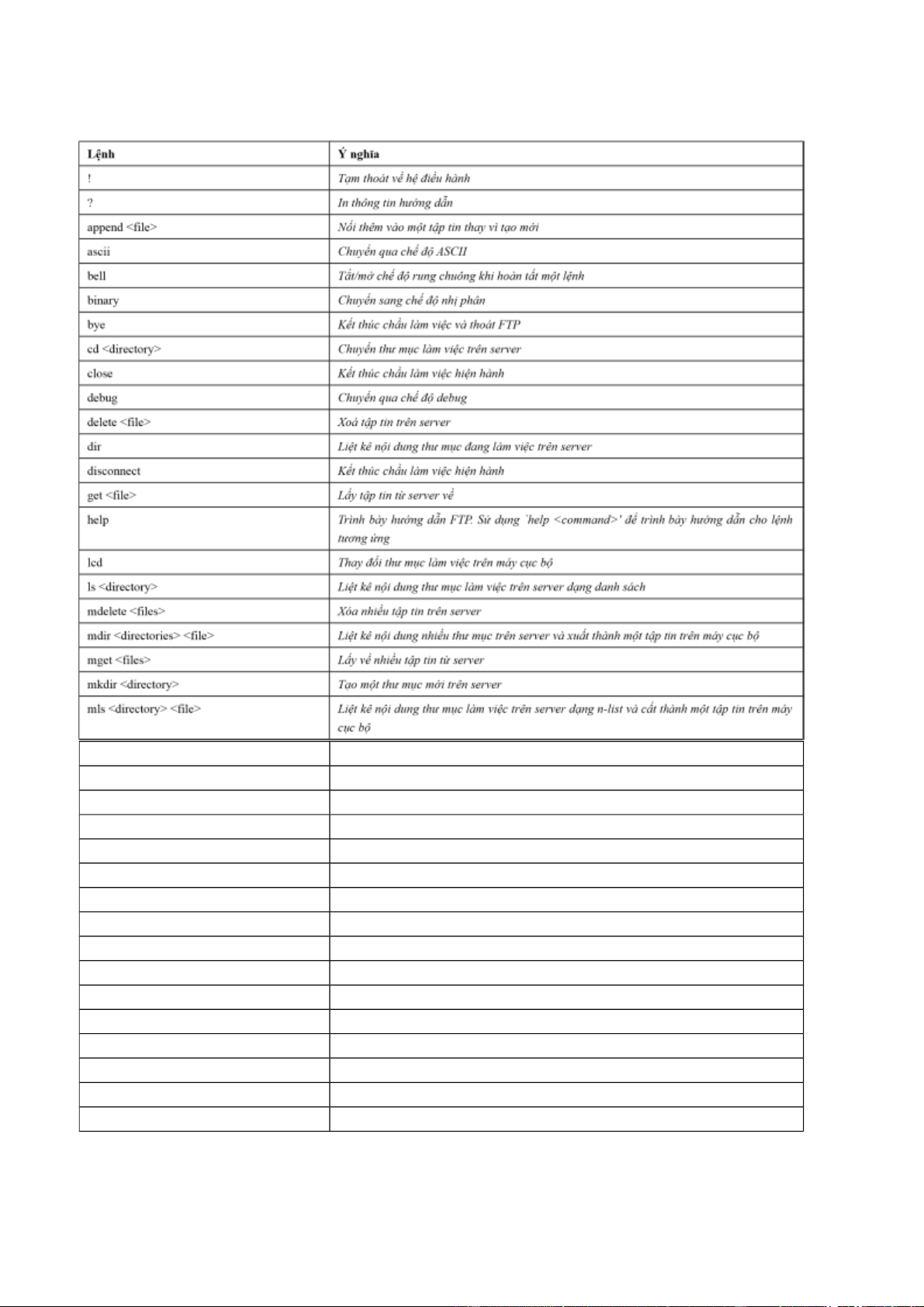
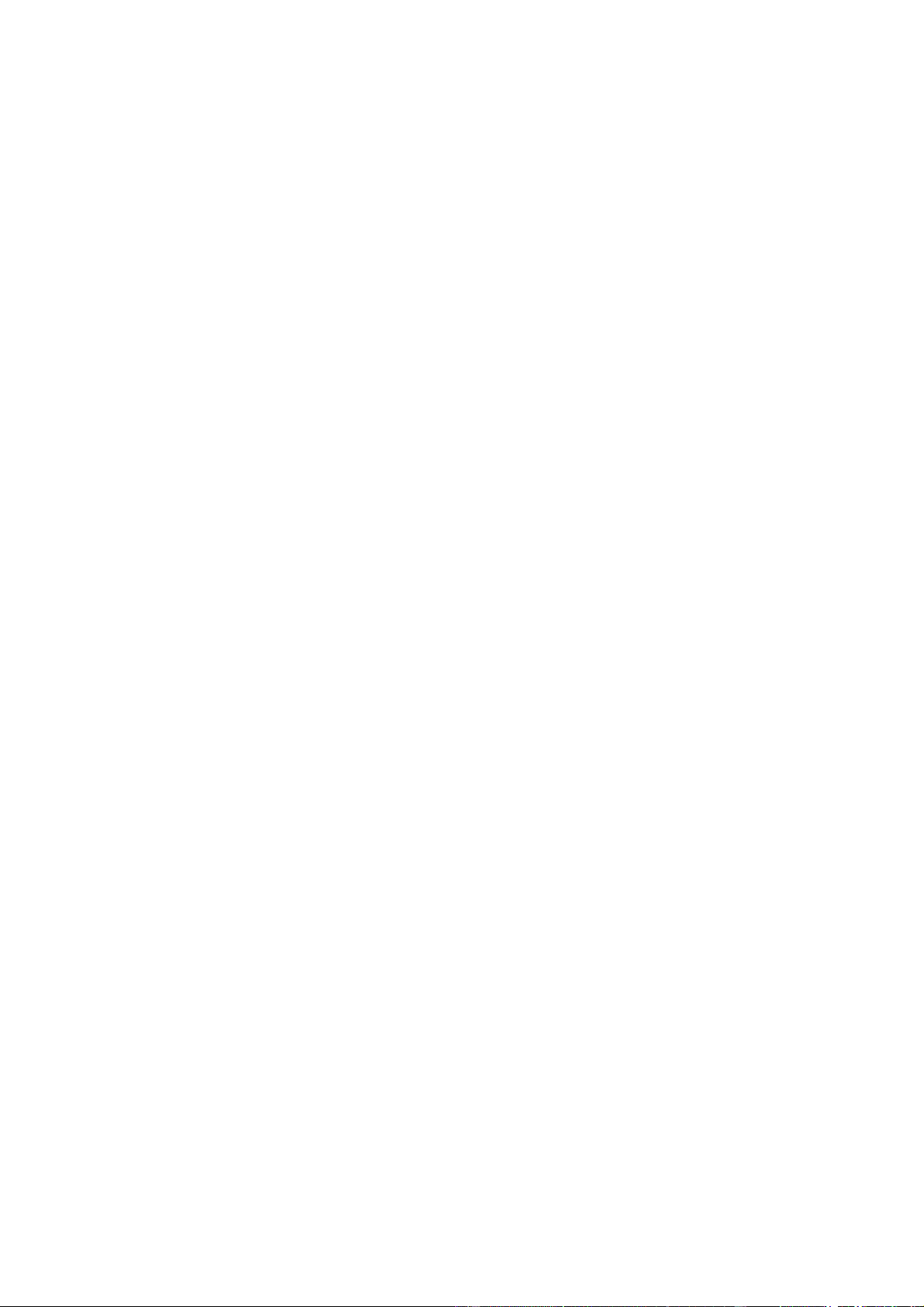
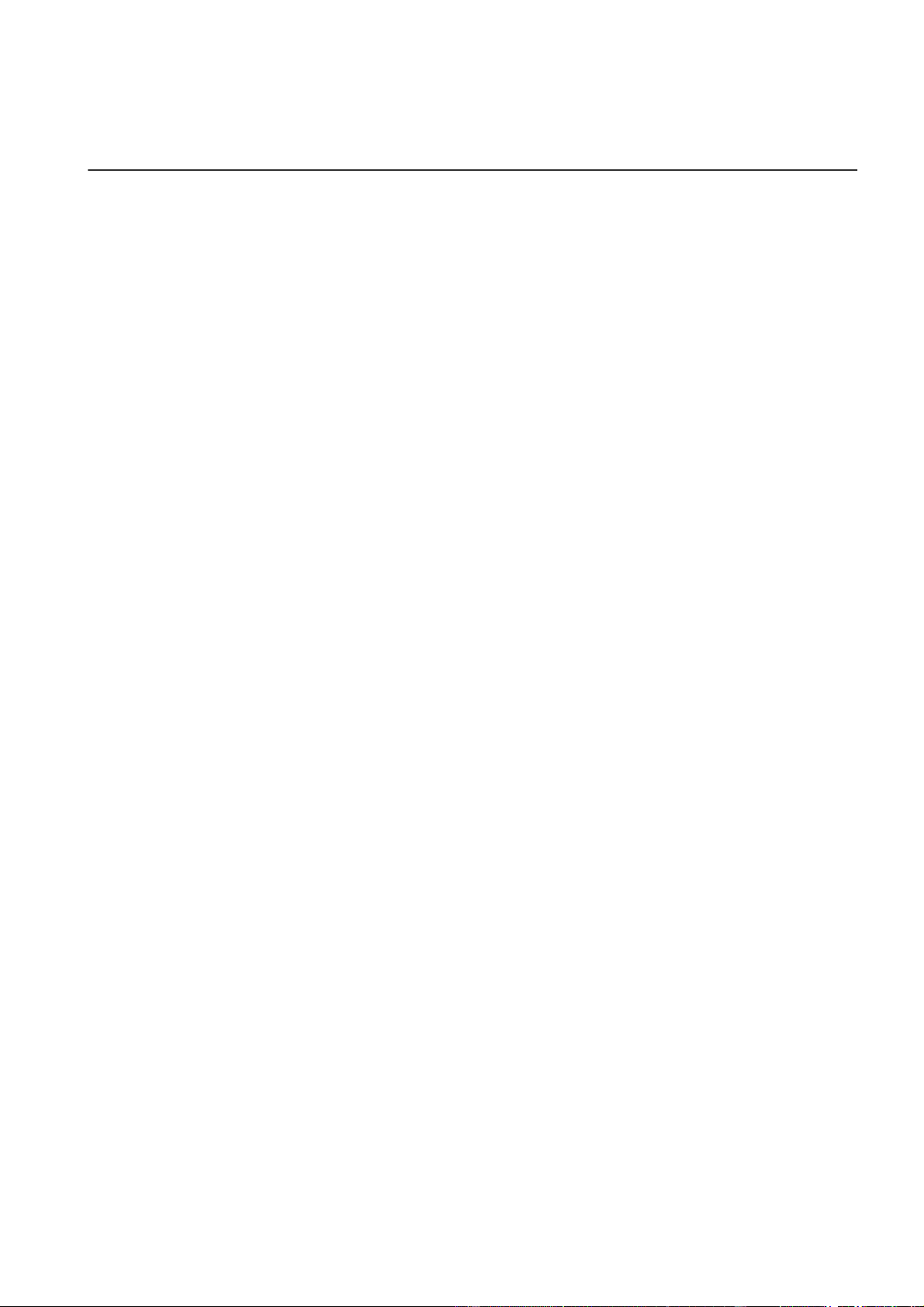
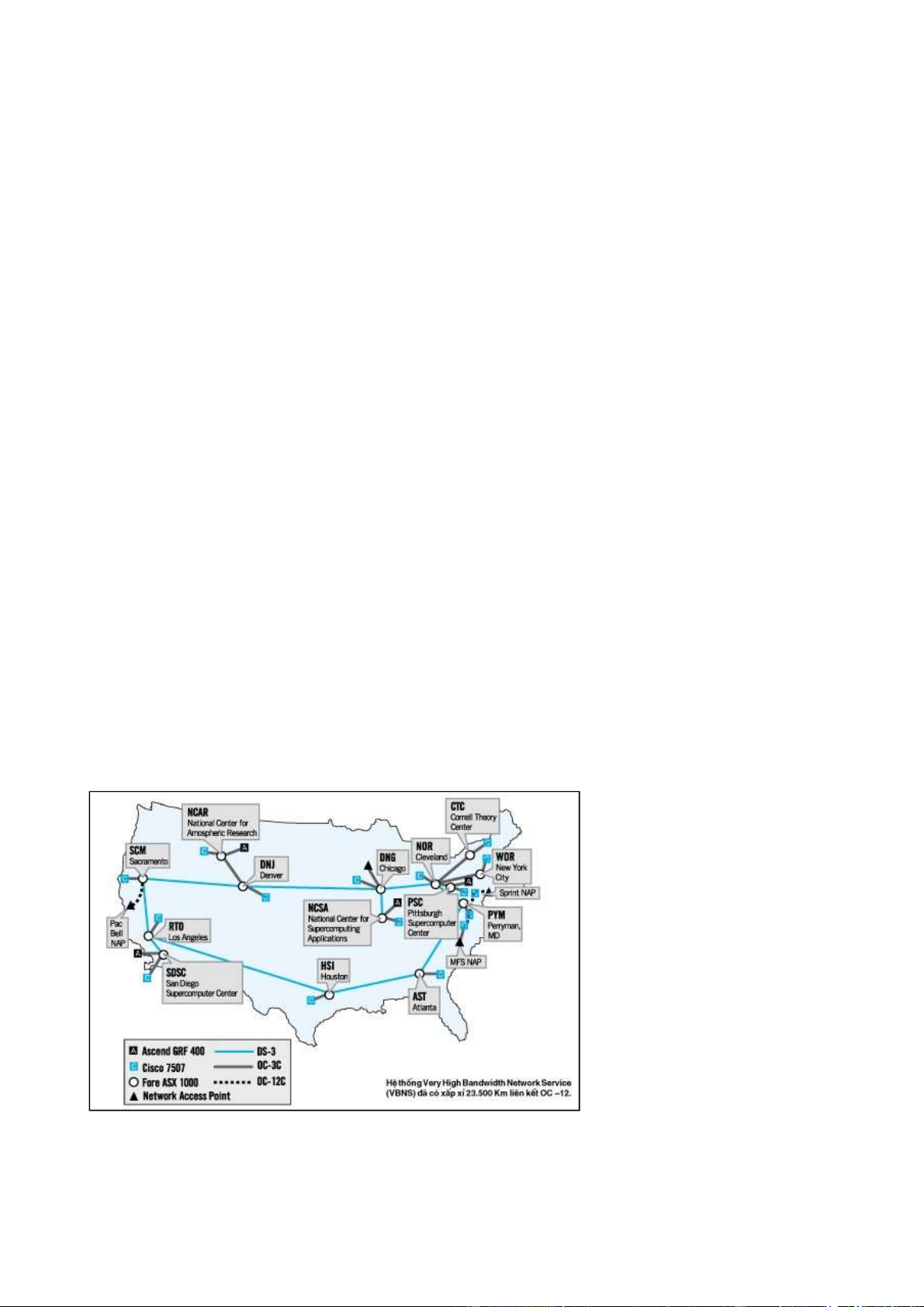
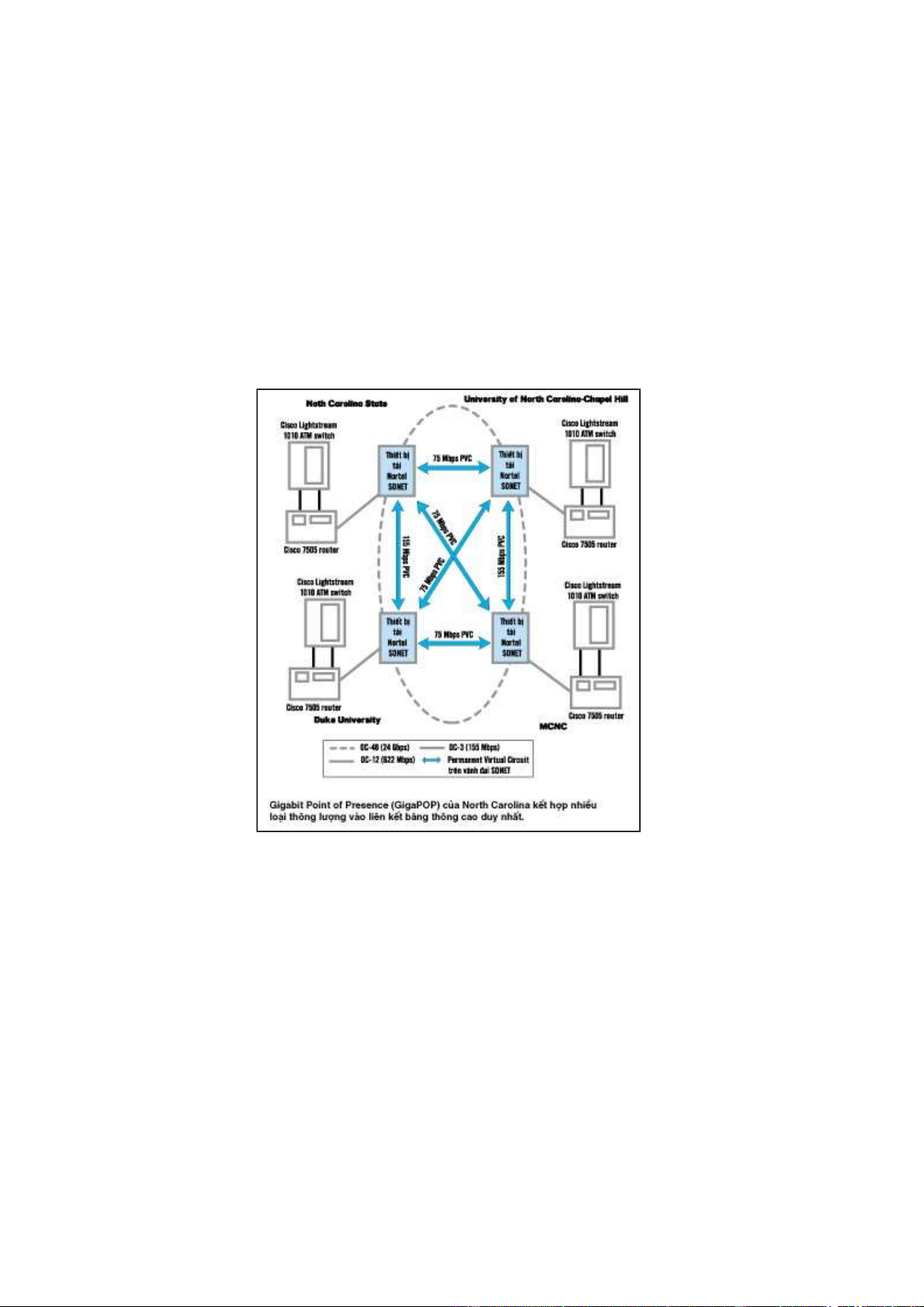

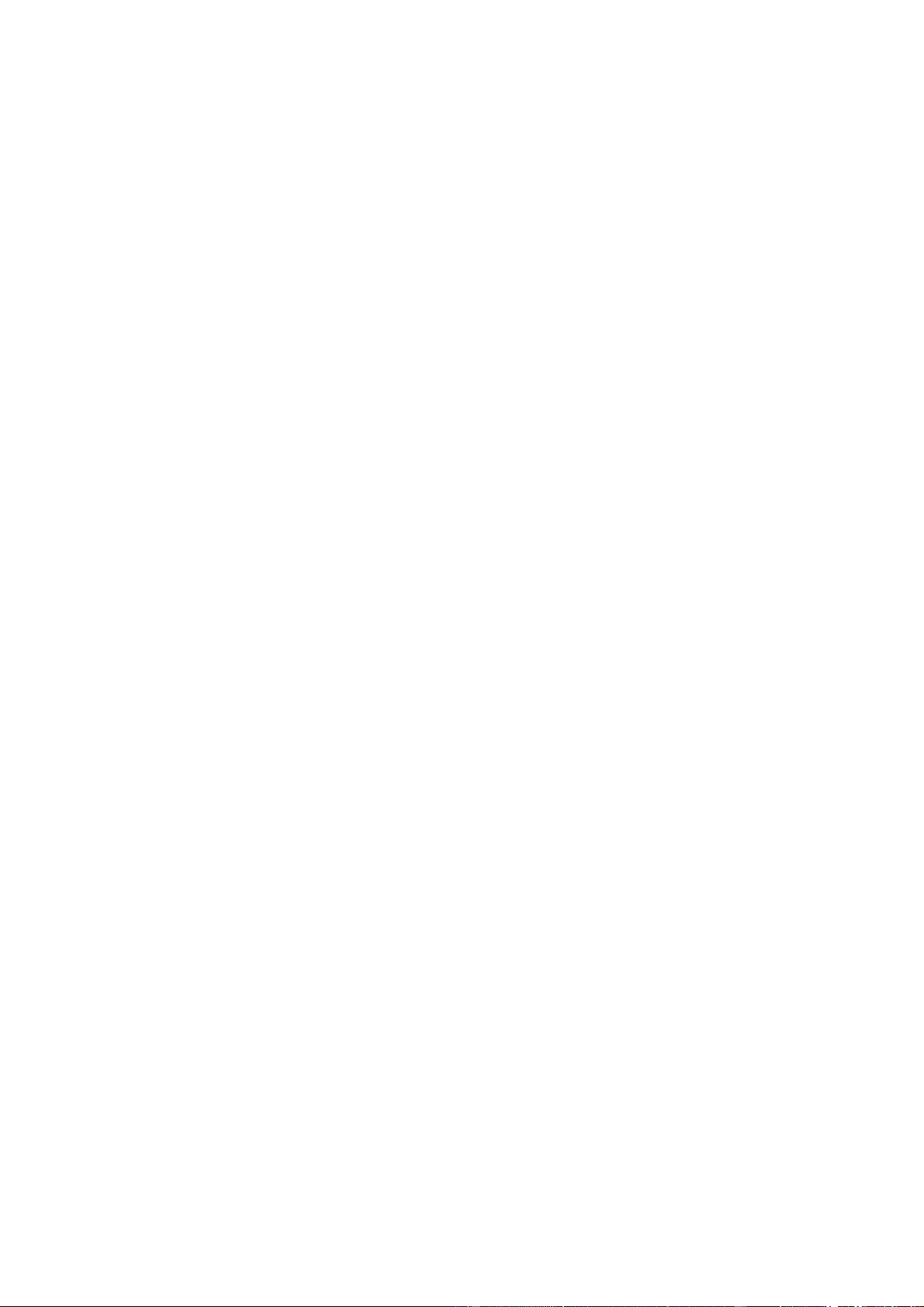
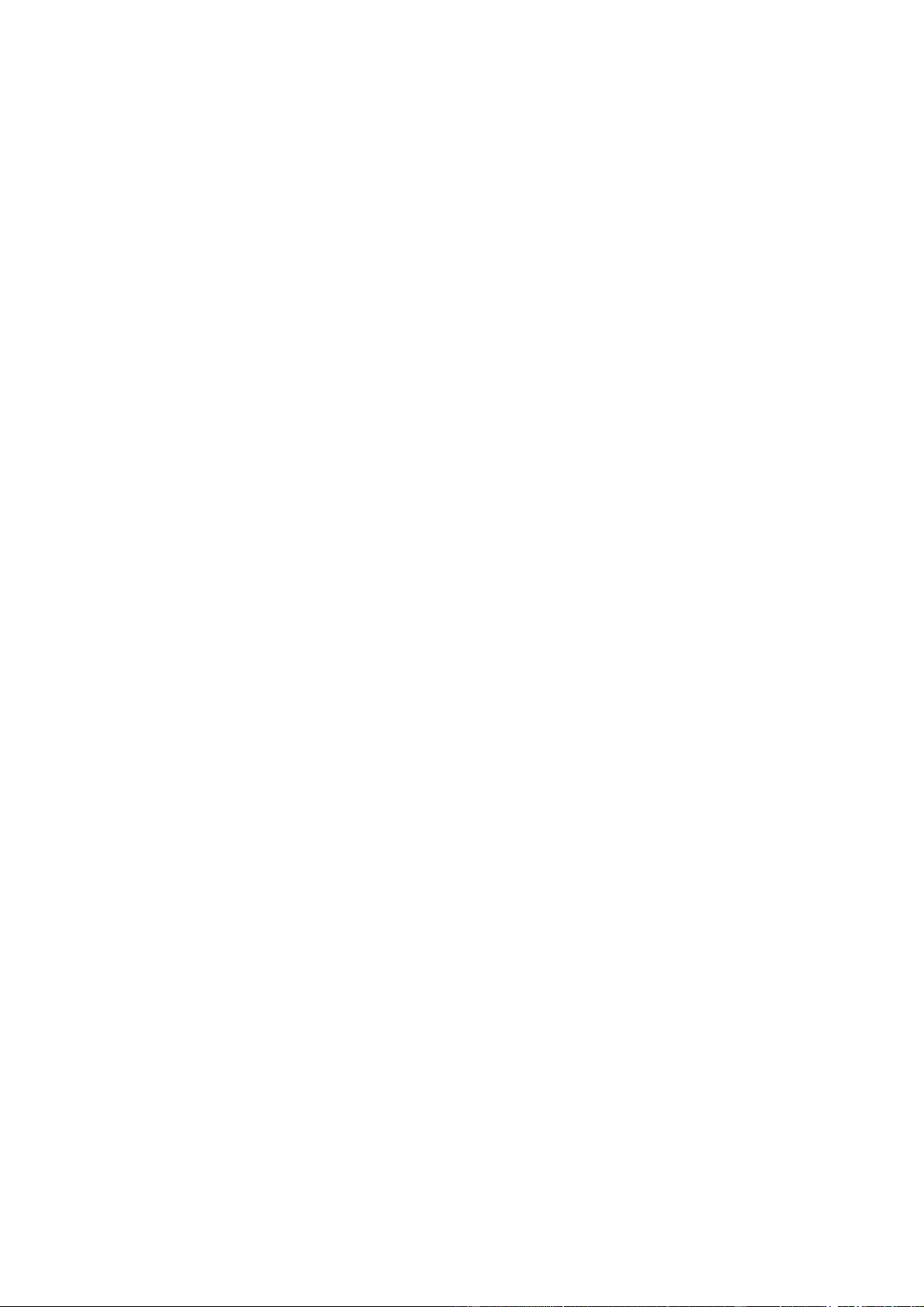
Preview text:
lOMoARcPSD| 37922327
CĂN BẢN VỀ MẠNG INTERNET
Chương 1: GIỚI THIỆU INTERNET
1.Vài nét về lịch sử và sự phát triển của Internet
2.Các tài nguyên trên Internet
1.Vài nét về lịch sử và sự phát triển của Internet •
ARPA (1957): Advanced Research Projects Agency - được thành lập nhân sự kiện Liên Xô phóng vệ tinh Sputnik. •
Packet Switching (1968): Đầu thập niên 60, Paul Barand ở Rand Corporation đã giải quyết bài toán làm thế nào
mạng quân sự tiếp tục làm việc cho dù có chiến tranh làm gián đoạn một số đường nối mạng. Để giải quyết bài toán
này, giải pháp được đưa ra là mô hình mạng Packet switching. Trên mạng này, các máy gởi các thông báo về các
đường đi đến nó đến cho các máy khác. Như vậy, khi một máy nào đó nhận được một thông điệp, nó sẽ tìm đường
đi thích hợp để có thể gởi tiếp thông điệp đó đến được máy đích. Phòng thí nghiệm vật lý quốc gia của Mỹ đã tạo
ra mạng Packet Switching đầu tiên vào năm 1968. •
ARPA đã cho ra đời mạng ARPANET vào năm 1969 với mục đích tạo phương tiện cho các nhà nghiên cứu cộng
tác với nhau một cách hiệu quả hơn. ARPA đã ủy nhiệm cho Bolt, Beranek, Newman xây dựng IMPs (Interface
Message Processors) dựa trên kỹ thuật Packet Switching. IMPs đầu tiên đã được đặt ở UCLA, viện nghiên cứu
Stanford, trường đại học California (ở Santa Barbara), và trường đại học Utah (ở thành phố Salt Lake). Ngày nay,
các IMPs còn được gọi là các routers. •
Trong khoảng thời gian 1969-1983 đã có sự ra đời của nhiều mạng riêng rẽ như BITNET, CSNET, ... Việc nối
những mạng độc lập lại với nhau rất khó khăn do nó sử dụng những giao thức khác nhau, vì vậy chúng không thể
hoán chuyển thông tin cho nhau. ARPA đã phát triển một protocol mới TCP/IP, cho phép những mạng khác nhau
có thể nối với nhau. Những mạng này đã dùng IP để truyền thông lẫn nhau và những IMPs chuyển đổi những packets
đã được biết đến như những gateway hoặc những router. Các nhà khoa học máy tính đã gọi mạng của những mạng
này là Internet, các mạng này sử dụng giao thức TCP/IP để truyền thông. Rất nhiều mạng đã chuyển sang sử dụng
TCP/IP vào cuối thập niên 70; nhưng mạng ARPANET mãi tới 01-01-1983 mới thay đổi nên ngày này cũng được
xem là ngày ra đời của Internet. •
NSF (National Science Foundation) - 1986 đã cho ra đời mạng NSFNET với một đường backbone 56K. Đường
backbone này nối 5 trung tâm máy tính lớn đặt ở Princetone, Pittsburgh, UCSD, UIUC, Cornell. Từ đó nhiều trường
đại học đã kết nối vào NSFNET. Năm sau NSF đã ký thỏa thuận với Merit Network (IBM, MCI) đồng quản lý
NSFNET. NSFNRET đã tiếp tục được nâng cấp từ đường backebone 56K thành T1 (1.544M) vào năm 1988 và
thành T3 (44.736M) vào năm 1991. •
ARPANET chính thức ngưng hoạt động vào 01-06-1990. •
World Wide Web (1992): do Tim Berners-Lee một nhà vật lý học ở CERN (Thụy sĩ) đã phát minh ra. Sự phát minh
dựa trên HyperText của Ted Nelson cho phép một tài liệu có thể nối kết với những tài liệu khác đồng thời có thể
bao gộp hình ảnh, âm thanh, cũng như các thông tin điện tử khác vào trong cùng một tài liệu. •
1993 NSF thành lập InterNIC, tổ chức cung cấp các dịch vụ thiết yếu tới Internet. AT&T cung cấp các dịch vụ
database, các giải pháp mạng, đăng ký tên, ... •
Từ khoảng 2000 máy được kết nối vào năm 1985, ngày nay Internet đã phát triển đến hơn hàng triệu máy và với số
người sử dụng thật sự lớn hơn rất nhiều. Internet từ mục đích nghiên cứu đã mở rộng ra cho lãnh vực thương mại.
Các nhà khoa học có thể sử dụng Internet để tìm kiếm tài liệu và thảo luận với nhau. Học sinh có thể tìm kiếm các
tài liệu, phần mềm phục vụ cho việc học tập, giải trí hay các công việc riêng tư khác. Các nhà kinh doanh lOMoARcPSD| 37922327
thì sử dụng Internet như một phương tiện để quảng cáo, giao dịch thương mại. Còn các bà nội trợ có thể sử dụng
Internet để mua hàng. Nhờ Internet không gian thế giới đang thu hẹp dần, với phương tiện này ở các nước phát triển
đã làm cho nhân viên có thể làm việc tại nhà thay vì phải đến cơ quan. Điều này đã ảnh hưởng tích cực đến nhiều
mặt của xã hội: giúp cho người phụ nữ có thể tham gia công việc xã hội mà vẫn chăm sóc tốt gia đình, giảm thiểu
việc lưu thông trên đường phố, giảm tiếng ồn, ô nhiễm môi trường, ... •
Tương lai của Internet: sự phát triển của các thiết bị nối (modem tốc độ 1200, 2400, 9600, 14400, 28800, 57600
ISDN - DirectTV - ...) giúp việc truy xuất thông tin ngày càng nhanh hơn. Nhận được nhiều nội dung thông tin hơn
qua kỹ thuật Channel, nhận được nhiều phần mềm hơn qua những dịch vụ phân phối trực tuyến, âm thanh, hình ảnh
và video sẽ hiện thực trên internet, mua hang qua internet,... Internet ngày càng được sử dụng nhiều hơn như một
phương tiện truyền thông thiết yếu trong cuộc sống.
2.Các tài nguyên trên Internet •
Internet Mail: đây là một trong những dịch vụ đầu tiên được phát triển trên Internet. Có thể sử dụng dịch vụ này để: -
Trao đổi thông điệp với văn bản trần hoặc bao gộp các tập tin tới những người có nối tới Internet. Hiệnnay,
có những chương trình còn cho phép gởi các thông điệp có định dạng, hình ảnh, HTML, ... ví dụ như OutLook Express. -
Đăng ký các dịch vụ tin tức để nhận các tin tức hàng ngày được gởi đến hộp thư. -
Đăng ký vào các Mailling list: để trao đổi với mọi người có cùng quan tâm đến một vấn đề như mình trên
Internet. Khi gởi một thông điệp cho list server thì các thành viên của Mailling List sẽ nhận được thông điệp đó. •
UseNet Newsgroup: tương tự như Mailling List, là một cách thức tạo ra sự hợp tác với những người khác trên
Internet. Tuy nhiên, dịch vụ này không thực hiện qua Internet mail mà qua các news server được trải ra khắp nơi.
Khi bạn gởi một thông điệp tới UseNet newsgroup thì nó sẽ tìm cách đẩy thông điệp đó tới các NNTP server vì vậy
mọi người trên Internet có thể đọc nó và trả lời cho bạn. •
FTP (File Transfer Protocol) : là một trong các dịch vụ được phát triển đầu tiên trên Internet. Mục đích của dịch
vụ này cho phép dịch chuyển tập tin giữa các máy tính trong mạng. •
Chatting & Conferencing: cho phép bạn tham gia thảo luận trong các hội nghị với các hình ảnh, tiếng nói, ... •
WWW( World Wide Web): hay Web là một trong những dịch vụ được sử dụng rộng rãi nhất hiện nay trên Internet.
Nó là tuyển tập những tài liệu tỉnh và tương tác được nối kết với nhau. Bạn có thể sử dụng các chương trình duyệt
Web để xem. Dịch vụ này ngày càng được phát triển với việc thêm vào các kỹ thuật mới (thêm các đối tượng,
VRML, Dynamic HTML, WebCasting hay Web broadcasting cho phép chọn loại nội dung muốn xem và tự động
được phân phối tới máy của mình mà không phải mất công tìm kiếm).
Chương 2: CÁCH INTERNET LÀM VIỆC
1.Mô hình Client-Server
2.Nối Internet như thế nào ? 3.Tìm hiểu TCP/IP 4.Các protocol khác
1.Mô hình Client-Server
a.Internet là gì ? lOMoARcPSD| 37922327
Là một liên mạng kết nối những mạng được điều hành và làm chủ một cách riêng lẻ lại cùng nhau.
Mỗi máy trên Internet được gọi là một Host. Mỗi host có khả năng như nhau về truyền thông tới máy khác trên Internet.
Một số host được nối tới mạng bằng đường nối Dial-up tạm thời, một số host khác được nối bằng đường nối mạng thật sự
100% (như ethernet, token ring, ...)
Ở các host trên Internet có sự kết hợp các chương trình Server và các chương trình Client, chúng cung cấp thông tin và
những dịch vụ tới người sử dụng.
b.Client-Server
Chương trình Client: là chương trình trên một host có sử dụng các thông tin hay dịch vụ từ những chương trình khác trên
Internet. Như vậy có thể nói client chính là những khách hàng. Ví dụ về một số chương trình client: Web browser trình bày
nội dung được cung cấp bởi những Web server. Các chương trình Internet mail client mà người sử dụng dùng làm việc với
các thông điệp mail được cung cấp bởi các Mail Server. FTP client lấy các tập tin từ FTP server. Các Chat client cho phép
hội đàm với người khác qua Chat Server. Address Book cho phép tìm địa chỉ Internet Mail trong LDAP server, ...
Chương trình Server: là chương trình trên một Host cung cấp thông tin hay dịch vụ được yêu cầu từ những chương trình
client khác trên Internet. Server là những nhà sản xuất, nhà phục vụ. Những chương trình Server tập trung hóa các quá trình
và các thông tin làm cho nó có thể được xử lý bởi các chương trình client.
Winsock: viết tắt cho Windows Socket, là một thư viện cho những nhà lập trình sử dụng để viết những chương trình làm
việc với TCP/IP dể dàng hơn (dựa trên tập chương trình của UNIX là Sockets). Vì phần lớn các chương trình chạy Internet
trên Windows sử dụng WinSock nên còn được gọi là những áp dụng winsock.
2.Nối Internet như thế nào ?
a.Nối internet qua LAN
Nối trực tiếp LAN đến Internet: qua các kỹ thuật truyền thông như đường lease line 56K, đường T1, hay thậm chí qua vệ
tinh nối trực tiếp tới đường backbone hoặc một ISP chính.
Nối LAN với Internet qua Proxy Server: tạo khả năng truyền thông với các host khác trên Internet qua một máy đại diện gọi
là Proxy Server. Thông thường mỗi host trên Internet phải có một địa chỉ địa chỉ IP duy nhất, nhưng khi kết nối qua Proxy
server chỉ cần một địa chỉ IP cho máy Proxy Server mà thôi.
Khi nối LAN với Internet có thể sử dụng firewall để bảo vệ mạng LAN khỏi những kẻ phá hoại. Trong trường hợp này, việc
truyền thông giữa LAN và Internet cũng như giữa các host trên Internet vào LAN được giới hạn bởi những tập luật do người
quản trị hệ thống LAN định nghĩa.
Intranet : Intranet là một mạng dành riêng của một tổ chức sử dụng các kỹ thuật của Internet cho phép các nhân viên của tổ
chức sử dụng cùng một cách kết nối như Internet để truy cập thông tin trong tổ chức của mình. Điều khác biệt duy nhất giữa
Internet và Intranet là chỉ có những thành viên trong mạng sử dụng được thông tin của Intranet. b.Nối internet với PPP/SLIP
Trong trường hợp không nối mạng trực tiếp bạn vẫn có thể kết nối với Internet bằng sự nối Dial-up tới một ISP bằng cách
sử dụng modem và đường điện thoại. Vì các ISPs có sự nối mạng tới internet nên với cách nối này bạn cũng có thể xử lý
được thông tin từ các host trên Internet.
Để nối tới ISP có thể sử dụng một trong 2 giao thức PPP (Point to Point Protocol) hoặc SLIP (Serial Line Internet Protocol).
Một kết nối bằng PPP cho phép máy tính của bạn truyền thông với mạng máy tính của ISP. Khi đó hệ điều hành của bạn sẽ
nghĩ như có một sự nối vật lý đến máy của ISP, các protocol làm việc trên nó không nhận ra sự nối bằng đường serial thay
vì card mạng. Khi nối tới một ISP bạn cần có một username và một password để có thể logon vào mạng.
Modem (MOdulation DEModulation) là một thiết bị cho phép lấy dữ liệu số và dịch chuyển nó như tín hiệu analog qua
đường điện thoại, và ngược lại nhận tín hiệu analog từ đường điện thoại chuyển thành tín hiệu số. External modem được nối
máy tính qua cổng nối tiếp với một cáp. Internal modem là một card được cắm trên các slot trong máy. Các modem hiện nay
có tốc độ 28.8K, 33.6 K, 56 K. Khi mua modem nên mua loại "tương thích với Hayes". lOMoARcPSD| 37922327
ISDN (Integrated Services Digital Network ): là một thiết bị cho phép nối với tốc độ cao (có thể nối với tốc độ 64K với 1B
hoặc 128K với 2B). Việc kết nối bằng ISDN phức tạp hơn, nó đòi hỏi dịch vụ đặc biệt từ công ty điện thoại, một ISDN
terminal adapter (như modem), và dịch vụ ISDN từ ISP. 3.Tìm hiểu TCP/IP
a.TCP/IP là gì?
TCP/IP viết tắt cho Transmission Control Protocol/Internet Protocol là một giao thức không đồng bộ, nó cho phép việc
truyền các thông điệp từ nhiều nhiều nguồn và tới nhiều đích khác nhau. Ví dụ có thể vừa lấy các thư từ hộp thư, đồng thời vừa cập nhật trang Web.
TCP đảm bảo tính an toàn dữ liệu nghĩa là đảm bảo dữ liệu đến đích mà không có lỗi. Dữ liệu truyền đi được chia thành
những đoạn (segment) nhỏ hơn và được đánh số, khi đến đích dựa trên số đoạn TCP phải làm công việc tổng hợp lại để có dữ liệu nguyên mẫu.
IP là một giao thức điều khiển cách di chuyển dữ liệu trên Internet. Sau khi TCP cắt dữ liệu thành các đoạn, nó đóng mỗi
đoạn thành các gói (packet) được gọi là IP datagram. Một IP datagram ngoài phần dữ liệu còn được gán thêm địa chỉ nguồn
và đích tới và sau đó được gởi đi.
Khi bạn cài đặt thành phần TCP/IP trên máy thì ngoài 2 giao thức chính là TCP và IP còn có nhiều giao thức khác đi kèm
(ARP, IMCP, ...) để có thể di chuyển dữ liệu trên mạng. b.Routing:
Các gói dữ liệu được chuyển đến đúng đích bằng cách nào ? Đường đi của các gói dữ liệu như thế nào ? Đó là công việc của Routing (Switching).
Khi TCP/IP trên một host nhận ra đích tới không phải nằm trên mạng cục bộ của nó, thì nó gởi TCP/IP packet đến một máy
đặc biệt được gọi là router (default gateway). Máy này có nhiệm vụ xác định tiếp cách làm thế nào để gởi tiếp gói dữ liệu đến đích?
Thật ra, các Router cũng không biết tất cả các host khác trên Internet. Tuy nhiên, khi xác định đích của gói dữ liệu không
nằm trên mạng cục bộ của nó, router có thể biết được cần gởi gói dữ liệu đến host kế tiếp nào (Next Hop) để gói dữ liệu có
thể đến đích được. Các Router sử dụng các bảng định đường (Routing table) và các giải thuật tìm đường để thực hiện điều này.
Trong trường hợp router xác định có nhiều cách để gởi gói dữ liệu, router sẽ dựa trên một số tham số khác để quyết định gởi
gói dữ liệu đến host nào thuận tiện nhất. Ví dụ như: đường nào ít bận nhất ở thời điểm này, đường nào được biết là ít số host trung gian nhất.
Để hiểu nhiều hơn về routing, ta xét ví dụ sau: Giả sử đường nối mạng B và C thì chậm hơn đường nối từ B tới D. Một gói
dữ liệu được gởi từ một máy trên mạng A tới một máy trên mạng E, sự di chuyển gói dữ liệu sẽ được xác định như sau: -
Router ở mạng A dựa trên bảng định đường của nó và xác định cách duy nhất để đến mạng E là chuyển tiếp dữ liệu đếnmạng B. -
đến lượt Router ở mạng B tìm địa chỉ đích của gói dữ liệu trong bảng tìm đường và tìm thấy có hai cách để đến
mạng E.Nhưng nó chú ý đến việc dữ liệu chuyển qua mạng C thì chậm hơn qua mạng D nên gói dữ liệu sẽ được gởi tới mạng D. -
Router ở mạng D tìm địa chỉ đích của gói dữ liệu trong bảng tìm đường và thấy mạng E là chặng kế nên sẽ gởi trực tiếptới mạng E. -
Máy đích trên mạng E nhận gói dữ liệu và đợi tiếp những gói dữ liệu còn lại được nhận đủ và sẽ tổng hợp lại để
đượcdữ liệu hoàn chỉnh. lOMoARcPSD| 37922327
c.Địa chỉ IP
Như đã biết ở trên, mỗi máy trên Internet phải được xác định bằng một địa chỉ duy nhất. Địa chỉ này được gọi là địa chỉ IP.
Một địa chỉ IP là một số gồm 4 byte. Khi viết người ta viết các trị nguyên dương của từng byte được phân cách bằng dấu
chấm, ví dụ như:199.25.33.129
Để tiện việc quản lý và phân phối địa chỉ IP, người ta chia các địa chỉ IP thành ba phần: •
Lớp (class) được xác định bởi giá trị của các bit bên trái trong địa chỉ IP. •
Mạng (network) được xác định bởi các bit bên trái kế tiếp và còn gọi là NetworkID, phần này dùng để xác định
sốlượng mạng trong một lớp. Số bit dành cho NetworkID phụ thuộc vào lớp của địa chỉ IP. •
Host: được xác định bởi các bit còn lại bên phải.
Cụ thể cách phân chia các lớp thông dụng như sau: •
Lớp A có giá trị byte đầu tiên từ 1 đến 126 (bit đầu tiên là 0, 7 bit kế là NetworkID). Như vậy, lớp A có 126
mạng,mỗi mạng có 16.777.214 host. Ví dụ một địa chỉ thuộc lớp A như 126.1.1.1 •
Lớp B có giá trị byte đầu tiên từ 128 đến 191 (hai bit đầu tiên là 10, 14 bit kế là NetworkID). Như vậy, lớp B có
16.384 mạng, mỗi mạng có 65.534 host. Ví dụ một địa chỉ thuộc lớp B như 190.15.10.1 •
Lớp C có giá trị byte đầu tiên từ 192 đến 233 (ba bit đầu tiên là 110, 21 bit kế là NetworkID). Như vậy, lớp B có
2.097.092 mạng, mỗi mạng có 254 host. Ví dụ một địa chỉ thuộc lớp C như 197.25.10.1
Subnet Mask: Khi truyền thông tin, một máy cần phải biết địa chỉ IP của máy nhận có trong cùng một mạng với mình không.
Để thực hiện được điều này, ngoài địa chỉ IP, một thông số khác gọi là Subnet Mask cần được xác định cho máy. Subnet
Mask cũng gồm bốn số thập phân không dấu, mỗi số gồm 8 bit. Giá trị của subnet mask gồm 32 bit được chia làm hai phần:
phần bên trái gồm những bit 1 và phần bên phải gồm những bit 0. Các bit 0 xác định những địa chỉ IP nào cùng nằm trên một
mạng con với nó. Ví dụ như, thông thường subnet mask của một địa chỉ IP trong lớp C là 255.255.255.0 d.Domain Names (DNS servers)
Mỗi host trên Internet được xác định bằng địa chỉ IP, nhưng vì địa chỉ IP là một con số khó gợi nhớ cho người sử dụng; do
đó, trên internet còn sử dụng Domain Name để định danh cho host. Domain name không phân biệt chữ hoa và chữ thường.
Domain name cũng được chia làm nhiều phần, mỗi phần cũng phân cách bằng dấu chấm. Một cách tổng quát Domain name có dạng:
tên-host.tên-mức-hai.tên mức một (hostname.second-level.first-level) •
Tên-mức-một: chỉ ra kiểu tổ chức hoặc quốc gia mà host nằm trong đó. Những tên-mức-một còn được gọi là những
domain mức trên cùng. Ví dụ: com - các tổ chức thương mại edu - các trường đại học Mỹ gov - các cơ quan chính
quyền liên bang Hoa Kỳ mil - các cơ quan quân sự của Hoa Kỳ net - các tổ chức cung cấp dịch và cơ sở hạ tầng
Internet org - các tổ chức phi lợi nhuận khác au - Uc de - Đức vn - Việt Nam ... lOMoARcPSD| 37922327 •
Tên-mức-hai: chỉ ra tên tổ chức làm chủ và điều hành mạng mà host nằm trong đó. Mỗi tổ chức có mạng nối internet
phải đăng ký tên-mức-hai. Thông thường là tên của công ty, tổ chức. Ví dụ: microsoft.com, whitehouse.gov, honeycutt.com, ... •
Tên-máy: định danh máy trên mạng được xác định trong tên-mức-một và tên-mức-hai. Tên-máy không cần đăng ký
bởi vì mạng mà máy nằm trên đó sẽ quan tâm đến việc gởi dữ liệu đến máy dựa trên tên, còn các router trên Internet
chỉ quan tâm là làm sao cho dữ liệu đến được mạng mà máy nằm trên đó có nghĩa là chỉ quan tâm đến tên-mức- một, tên-mức-hai.
TCP/IP và các chương trình client và server vẫn phải sử dụng địa chi IP để gởi và nhận các gói dữ liệu trên Internet. Vì vậy
khi sử dụng domain name cần phải có một DNS server (Domain Name System Server) để chuyển các Domain-name thành
các địa chỉ IP. DNS là một tập hợp các DNS server được dàn trải trên Internet. Nhiệm vụ chính của DNS server là trả lại địa
chỉ IP tương ứng với domain-name mà client yêu cầu. Thông thường mỗi tổ chức thường có hai DNS server: một chính, một phụ. e.Ports
Vì có nhiều loại dịch vụ trên Internet cùng sử dụng chung Internet Protocol, do đó ngoài địa chỉ IP người ta đưa thêm vào
khái niệm port. Mỗi loại dịch vụ sẽ sử dụng một port khác nhau để truy xuất thông tin.
Mỗi loại server sẽ qui định port được sử dụng cho dịch vụ mà nó cung cấp. Thông tin giữa client và server phải sử dụng port
tương ứng nhau thì mới trao đổi với nhau được. Tuy nhiên, hầu hết các server hiện nay đều có qui định chuẩn port được sử
dụng cho các loại dịch vụ khác nhau, người sử dụng hầu như không phải quan tâm đến thông tin này.
Port là một số nguyên dương có giá trị từ 1 đến 16383. Dưới đây là một số port được sử dụng phổ biến với các dịch vụ tương ứng: Dịch vu Port Dịch vu Port FTP port dữ liệu 20 POP3 110
FTP port điều khiển 21 NNTP 119 Telnet 23
IMAP (Internet Mail Access 143 Protocol)
SMTP (simple mail transfer 25
IRC (Internet Relay Chat) 194 protocol) Gopher 70 LDAP ( Lightweight 389
Directory Access Protocol) HTTP 80
4.Các Protocol khác trên Internet
Mỗi kiểu chương trình server, client truyền thông với nhau còn theo một giao thức qui định nào đó. Các giao thức này qui
định các yêu cầu và đáp ứng giữa chương trình client-server. Ví dụ: giữa Web server và Web client làm việc theo giao thức
HTTP, giữa FTP server và FTP client làm việc theo giao thức FTP, ... Như vậy, trên Internet ngoài giao thức chính TCP/IP
còn nhiều giao thức khác cùng được sử dụng.
Chương 3: NỐI VỚI MỘT ISP
1.Đăng ký với một ISP
2.Định cấu hình sự nối cho Windows 95
3.Truy xuất Internet qua LAN
4Kết nối một WorkGroup với Internet lOMoARcPSD| 37922327
5Các Chương trình Internet Client cần có
1.Đăng ký với một ISP
ISP là một doanh nghiệp bán lại sự kết nối Internet. ISP duy trì sự kết nối liên tục với một mạng rộng lớn bằng cách nối trực
tiếp tới Internet qua một ISP mức hai hoặc đôi lúc ISP mức một (IAP). Khi nối tới một ISP, máy tính của bạn tạo sự nối bằng
một protocol và một modem: Sự kết nối theo PPP.
Một số câu hỏi với ISP trước khi đăng ký:
ISP tính phí theo tháng hay theo giờ ? Hỗ trợ kết nối nhanh nhất có thể là bao nhiêu ? 28.8K ,56K, ISDN, ... Kết nối Internet
của ISP với đường truyền là bao nhiêu ? 56K,T1,T3 Có bao nhiêu sự kết nối tới đường backbone mà ISP có được. Các dịch
vụ kèm theo Web mà ISP cung cấp ? Ví dụ cung cấp chỗ lưu trữ trang chủ của bạn, cho phép tạo các script,...
Bao nhiêu người sử dụng và bao nhiêu modem mà ISP có ? Có hỗ trợ cho Windows 95 không ? Có hỗ trợ PAP (Password
Authentication Protocol) không ? - Điều này cho phép bạn log vào Server của ISP mà không phải đánh lại username, password
và không cần sử dụng một script.
Các thông tin cần ghi nhận sau khi đăng ký:
Số điện thoại cho Dialup: là số điện thoại để máy tính của bạn gọi tới máy ISP tạo kết nối.
Số điện thoại hỗ trợ: là số điện thoại để bạn gọi tới hỏi khi gặp rắc rối trong quả trình kết nối.
PPP/SLIP username và password: tên và password để bạn log vào máy tính của ISP.
Tên và password cho Internet mail: tên và password để log vào Internet Mail gởi, nhận thư. Domain name của ISP.
Địa chỉ Internet Mail của bạn? Thông thường là là sự kết hợp của tên Internet Mail của bạn và domain name của ISP theo
dạng tên@domainname Tên máy tính mà bạn sử dụng để gởi nhận thư (mailhost).
Địa chỉ IP của DNS server có được cấp tự động ? Nếu không thì địa chỉ IP của DNS server là gì ?
Địa chỉ DNS server thứ hai ?
Địa chỉ IP và subnetmask có được cấp tự động không ? Nếu không thì nó là bao nhiêu ?
Có hỗ trợ PAP hay CHAP ? Nếu không thì script để sử dụng với Dialup Scripting là gì ?
2.Định cấu hình kết nối cho Windows 95
Với Windows 95 đã cài đặt IE 4.0 hoặc Windows 95 với Release OSR2, bạn có thể dùng các chương trình Connection
Wizard hoặc Internet Setup Wizard. Trường hợp không có các bản nêu trên, bạn có thể tiến hành theo từng bước sau:
a.Bước 1: Kiểm tra xem Dial-up Networking đã được cài đặt trên máy chưa ?
Bằng cách vào My Computer và xem có biểu tượng Dial-up Networking chưa ? Nếu có, bỏ qua bước 2 thực hiện bước 3.
Nếu không, tiếp tục thực hiện bước 2.
b.Bước 2: Cài đặt thành phần Dial-up Networking
Mở Control Panel (nhấp chuột nút Start, Setting, Control Panel). Nhấp đôi chuột trên Add/Remove Program. Nhấp chuột
trên bảng Windows Setup, nhấp chuột chọn Communication, nhấp chuột nút Details. Nhấp chuột trên hộp cạnh Dial-up
Networking(cho có dấu x). nhấp chuột OK để lưu giữ những chọn lựa, và theo những chỉ thị mà Windows 95 đưa ra. c.Bước
3: Cài đặt TCP/IP
Mở Control Panel, nhấp đôi chuột trên biểu tượng Network. Nếu thấy có thành phần TCP/IP trong danh sách thành phần
mạng thì kết thúc bước 3 (đã cài TCP/IP rồi). Nhấp chuột nút Add, một danh sách các thành phần mạng có thể cài đặt được
trình bày. Chọn thành phần Protocol từ danh sách và nhấp chuột trên nút Add. Một cửa sổ xuất hiện, trong đó phần bên trái
trình bày danh sách các nhà sản xuất, phần bên phải trình bày danh sách các protocol tương ứng với nhà sản xuất Chọn lOMoARcPSD| 37922327
Microsoft từ danh sách các nhà sản xuất (phần bên trái) và sau đó chọn TCP/IP từ danh sách các protocol (phần bên phải).
Nhấp chuột OK để lưu giữ những thay đổi. nhấp chuột trên nút OK lần nữa và theo những chỉ thị của Windows 95. d.Bước
4: Tạo sự nối Dial-up
Nhấp đôi chuột trên biểu tượng Make New Connection nằm trong Dial-up Networking. Đánh tên gọi nhớ cho sự nối này (ví
dụ như tên ISP ). Nhấp chuột trên Next để tiếp tục. Đánh số điện thoại mà ISP đưa cho bạn. Nhấp chuột trên next để tiếp tục.
Nhấp chuột trên nút Finish để lưu giũ những thông tin cho sự kết nối mới trong Dial-up Networking folder. Trong Dialup
Networking folder, nhấp nút phải chuột trên biểu tượng cho sự nối mới, chọn Properties từ menu. Nhấp chuột Server Type
và bạn sẽ thấy hộp hội thoại Server Type xuất hiện. Chọn PPP:Windows 95, Windows NT 3.5, Internet từ Type of Server
List. Đảm bảo rằng Enable Software Compression, TCP/IP là những option duy nhất được chọn trong cửa sổ này. Nhấp chuột
TCP/IP Settings bạn sẽ thấy xuất hiện một hộp hội thoại. Nếu như ISP không tự động cấp phát địa chỉ IP cho máy của bạn,
chọn Specify an IP address và điền vào địa chỉ IP mà ISP cung cấp. Nếu như ISP không tự động cấp phát địa chỉ IP của DNS
server, chọn Specify Name Server Addresses và điền các IP cho primary và secondary mà ISP cung cấp. Nhấp chuột trên nút
OK để lưu giữ các thay đổi cho TCP/IP Setting. Sau đó nhấp chuột trên nút OK nhiều lần nữa để trở về Dial-up Networking folder.
e.Bước 5: Thử kết nối
Nhấp đôi chuột trên biểu tượng đại diện cho sự nối tới ISP trong Dial-up Networking folder. Đánh tên và mật mã mà ISP
cung cấp vào Username, Password. Chọn Save password để các lần kết nối sau này không phải đánh lại mật mã. Nhấp chuột
trên nút Connect và Dial-up networking sẽ thực hiện việc nối tới ISP - Khi đó sẽ xuất hiện một hộp hội thoại trình bày tình
trạng hiện hành của sự kết nối.
3.Truy xuất Internet qua LAN
Nếu máy bạn đang sử dụng ở trên một LAN kết nối được với Internet thì bạn không cần sử dụng Dialup Networking mà bạn
chỉ cần chỉ ra trong các chương trình Client với sự nối là LAN. LAN của bạn có thể sử dụng một Proxy Server để truy xuất
đến Internet. Bạn cần liên hệ với người quản trị mạng của bạn các thông tin về Proxy Server để chỉ định cho các chương trình
Client. Với Microsoft Proxy Server bạn có thể cài một bản Winsock mới cho truy xuất qua Proxy Server.
4.Kết nối một WorkGroup với Internet
Nếu máy bạn đang ở trên một mạng Workgroup, bạn có thể sử dụng một máy kết nối với Internet và chia sẻ sự kết nối này
cho tất cả các máy trong Workgroup. Một trong các phần mềm thực hiện được việc này là WinGate. Bạn có thể cài WinGate
trên một máy chạy Windows 95 trong mạng WorkGroup, các máy còn lại có thể truy cập Internet thông qua WinGate. Bạn
có thể lấy phần mềm này ở địa chỉ http://wingate.net (bản miễn phí sử dụng được cho một user với 2 máy).
5.Các Chương trình Client thường sử dụng
Web Client, Mail client, News Client, FTP client (hoặc có thêm các Gopher client, Chat client). Nếu bạn đã cài Internet
Explorer hoặc Netscape Communicator thì không cần các client nêu ở trên (trừ Chat client) vì các chương trình này đã bao gồm trong đó.
Chương 4: KHÁM PHÁ WORLD WIDE WEB
1.Vài nét sự ra đời World Wide Web
2.Cách Web làm việc
3.Sử dụng Web Browser lOMoARcPSD| 37922327
4.Đăng ký đến các kênh truyền nội dung
5.Tìm kiếm nội dung trên Web
1.Vài nét sự ra đời World Wide Web
World Wide Web có nhiều tên gọi khác như WWW, Web, W3, ... Một số người lầm tưởng đã xem Web là Internet. Web
được biết đến bắt đầu từ năm 1980 ở CERN và do Tim Berner Lees sáng tạo ra. Ban đầu là một chương trình cho phép kết
hợp một cách ngẫu nhiên các tài liệu bằng cách liên kết chúng lại. Khi đặt chúng trong thế giới Internet (1984) ông muốn
trình bày thông tin trong một cách "trí tuệ" như vậy. Vào năm 1989 Berner-Lees đã đề xuất một sự mở rộng toàn cục ý tưởng
trên để liên kết các siêu văn bản ở khắp nơi trên thế giới. Nội dung của nó đặt trên server và những người khác sẽ sử dụng
chương trình duyệt để xem. Chỉ trong vài tháng đầu đưa vào sử dụng nó đã bỏ xa Gopher là một chương trình truy tìm tài
liệu trên Internet đã có trước đó. Để sử dụng Web cần có một client được gọi là trình duyệt Web. Một trong những chương
trình duyệt Web đầu tiên là Mosaic do Marc Andreeseen thực hiện tại NCSA. Vào năm 1994 Andreeseen tách ra khỏi NCSA
(National Center for Supercomputing Applications) và thành lập Mosaic Communication mà sản phẩm thông dụng hiện nay là Netscape Navigator.
2.Cách Web làm việc
a.Web là gì ?
Web là những kho tài liệu với các trang Web. Các trang này không những chứa văn bản mà còn có thể bao gộp các hình ảnh, âm thanh, video, ...
Trang Web: là tài liệu sử dụng HTML (HyperText Markup Language) để mô tả và được lưu trữ thành những tập tin dạng
văn bản có phần mở rộng là HTML hay HTM. Mục đích chính của HTML là để mô tả cách định dạng nội dung văn bản của
một trang Web. HTML sử dụng các chỉ thị - gọi là các tag - trong văn bản để thực hiện điều này. Một số tag được sử dụng
để trình bày hình ảnh trong văn bản. Quan trọng nhất là có các tag để liên kết một từ hoặc nhóm từ đến các tài liệu khác.
b.Uniform Resource Locator - URL (Bộ định vị tài nguyên)
Để sử dụng các tài nguyên trên Internet, người ta cần chỉ ra địa chỉ của nó bằng các URL. URL là một sự qui ước chuẩn cho
việc chỉ định vị trí mỗi tài nguyên trên Internet, tài nguyên đó hoặc là một tài hiệu hoặc là một dịch vụ. Một URL gồm có ba phần: -
Scheme (hệ thống): mô tả protocol mà client sử dụng để xử lý tài nguyên, thông thường có dạng protocol:// trừ các
protocol đặc biệt là file:///, mailto: và news: -
Host: chỉ ra máy mà tài nguyên cần xử lý nằm trên đó. Thông thường tên mức cuối (tính từ phải sang) chỉ ra loại thông
tin tìm kiếm ở máy. Ví dụ như www.host.com để truy xuất các trang Web, ftp.host.com là một ftp site. -
Path: chỉ ra đường dẫn và có thể có cả tên tập tin là tài nguyên cần xử lý.
Protocol và host luôn được yêu cầu xác định rõ, nhưng đường dẫn trong một số trường hợp lại không cần thiết. Nếu truy
xuất protocol là http:// mà bạn bỏ qua tên tập tin trong đường dẫn thì Web server sẽ trả về trang mặc nhiên (thường là từ tập
tin default.htm hoặc index.htm). Home page là trang mặc nhiên được trả về khi bạn truy xuất tài nguyên với protocol http://
tới một host mà bỏ qua cả đường dẫn.
c.HTTP (HyperText Transfer Protocol)
Protocol HTTP (1990) được sử dụng để trao đổi thông tin giữa Web client và Web server. Protocol này định nghĩa cách
client định dạng những yêu cầu và cách Web server đáp ứng cho những yêu cầu đó.
Protocol HTTP là một giao thức thuần văn bản. Một trình duyệt Web gởi yêu cầu đến Web server và đến lượt Web server
gởi trả lời cho trình duyệt Web tương ứng. Dòng yêu cầu bắt đầu là một động từ (thường là GET hoặc POST) chứa đựng
URL của tài nguyên (tập tin, script, chương trình , ...) và version HTTP mà chương trình duyệt đang sử dụng. Thêm vào đó
có những dòng khác để xác định thêm khả năng, version của chương trình duyệt. Ví dụ như: lOMoARcPSD| 37922327
GET example.htm HTTP /1.0 accept: */*
user-agent: Mozilla/4.0 (compitable,MSIE 4.0; Windows 95) connection: Keep Alive
Khi nhận được yêu cầu, Web server sẽ trả lời bắt đầu là version HTTP server đang sử dụng, theo sau là một mã cho sự trả
lời thành công hay thất bại với các lỗi ... Sau dòng này là dòng chỉ ra chiều dài, kiểu nội dung (MIME type) ...
HTTP là một protocol không trạng thái, nghĩa là server không lưu giữ lại thông tin về user và chương trình duyệt của client
- Netscape đã đưa ra một kỹ thuật để hỗ trợ việc lưu giữ lại các thông tin này gọi là cookie. Các giá trị của cookie được lưu
trên chương trình duyệt. Server có thể ấn định các giá trị trong sự trả lời với lệnh set-cookie, và chương trình duyệt trả lại
cookie cho server trong các yêu cầu sau đó bằng cách sử dụng header Cookie. Bằng cách này server có thể lưu giữ thông tin
của user và có thể nhận lại khi cần.
Với HTTP nó cho phép xác định tài nguyên yêu cầu có thể là một tập tin hoặc một chương trình. Nếu là một tập tin thì server
đơn giản chỉ trả về client nội dung của tập tin nó. Nếu là một chương trình thì Web server sẽ thực thi chương trình đó (có thể
có các tham số được cung cấp bởi chương trình duyệt). Các chương trình này được gọi là các CGI-script.
3.Sử dụng chương trình duyệt Web
Chương trình client cho phép truy xuất các thông tin của Web server được gọi là chương trình duyệt Web. Các chương trình
duyệt phổ biến hiện nay là Internet Explorer và Netscape Navigator. Mỗi chương trình duyệt có những đặc tính riêng song
cả hai đều có một số chức năng cơ bản giống nhau. Phần này sẽ giới thiệu một số chức năng cơ bản của một chương trình duyệt Web.
a.Các chức năng cơ bản của chương trình duyệt Web
Duyệt qua các URLs: các chương trình duyệt thường cung cấp các cách duyệt các trang Web tương tự nhau. Cách đầu tiên,
bạn có thể nhấp chuột trên một liên kết có sẵn trong một trang đang được trình bày (khi di chuyển chuột đến các vị trí có
liên kết trên các chương trình duyệt chạy trên môi trường đồ họa, hình dạng con trỏ chuột sẽ thay đồi thành dạng ). Một
cách khác là đánh trực tiếp URL của trang cần xem trên address bar (thanh địa chỉ). Hay bạn cũng có thể sử dụng menu chọn
ra nơi truy xuất ưa thích đã lưu lại trước đây.
Các nút trên Toolbar: đa số các chương trình duyệt cung cấp các nút chức năng gần giống nhau trên toolbar (thanh công cụ): -
Forward: di chuyển tới trang kế trang đang trình bày trong danh sách trang đang xem. -
Backward: di chuyển tới trang trước trang đang trình bày trong danh sách trang đang xem. -
Stop: làm cho chương trình duyệt dừng hành động đang thực hiện. Ví dụ nếu đang mở một trang Web việc nhấn nút Stop
sẽ ngừng việc lấy trang Web đó về. Refresh(Reload): làm cho chương trình duyệt lấy và trình bày lại trang Web đang xem. -
Home: mở lại trang bắt đầu chầu làm việc của chương trình duyệt. -
Print: In trang đang được trình bày. -
History lists: chương trình duyệt thường giữ lại ba loại danh sách trong quá trình truy xuất.
Loại thứ nhất giữ danh sách các trang Web bạn đã từng truy xuất trong chầu làm việc hiện hành. Bạn có thể trở
về trước, về sau trong danh sách này bằng các nút Backward, Forward.
Loại thứ hai giữ danh sách tất cả các trang Web mà bạn đã từng đánh URL của nó trong Address bar. Bạn có
thể nhấp chuột trên mũi tên của address bar để xem danh sách này.
Loại thứ 3 giữ danh sách tất cả các trang Web đã từng truy xuất. lOMoARcPSD| 37922327 -
Lưu, Gởi mail: chương trình duyệt có nhiều cách cho phép bạn lưu lại một bản của trang Web: lưu lại trên đĩa cục bộ, in
nó, hoặc gởi một trang hoặc một liên kết tới một trang cho một người khác qua phương tiện E-Mail.
Ví dụ như trong IE3.0 bạn có thể lưu lại trên đĩa các thông tin sau: -
Trang thông tin đang được trình bày bằng cách nhấp chuột trên File của menu chính, rồi chọn Save As. -
Một hình ảnh trên trang: nhấp nút phải chuột trên hình ảnh cần lưu, rồi chọn Save Picture As. -
Hình ảnh nền trên trang: nhấp nút phải chuột trên bất cứ vị trí nào trên trang (không chứa hình ảnh, liên kết), rồi chọn Save Background As. -
Nội dung của một trang hay một hình ảnh thông qua liên kết có trên trang đang được trình bày: nhấp nút phải chuột trên
liên kết đến trang hay hình ảnh cần lưu, rồi chọn Save Target As.
Một ví dụ khác, với IE 3.0 bạn có thể gởi nội dung trang thông tin đang trình bày cho người khác thông qua Internet Mail
bằng cách nhấp chuột trên File / Send. -
Đánh dấu những trang ưa thích (Bookmark hay Favorite): Bookmark cho phép lưu giữ lại địa chỉ các trang để có thể
truy xuất lại mà không cần phải nhớ địa chỉ. Chức năng này giúp bạn trong chầu làm việc sau có thể nhanh chóng truy
xuất đến trang này bằng cách chọn trên menu Bookmark hoặc Favorites. Để thêm trang đang tham khảo vào Bookmark
bạn có thể nhấp nút phải chuột bất cứ vị trí nào trên trang (vị trí không chứa liên kết, hình ảnh , ...), rồi chọn Add
Bookmark hoặc Add to Favorites. -
Duyệt ở chế độ offline (không nối- chỉ có cho IE 4.0 và Netscape Navigator 4.0 ): Một cải tiến hiện nay là duyệt Web ở
chế độ offline. Bạn có thể chỉ ra các tham số cho việc tìm kiếm Web và lấy về máy tính của bạn trong khi bạn không sử
dụng đến nó. Sau đó, bạn có thể duyệt qua nội dung trang đó mà không cần phải nối trực tiếp đến Internet. -
Hỗ trợ kênh truyền: Các chương trình duyệt mới nhất (IE4.0, Netscape 4.0) có hỗ trợ kênh truyền thông. Với kỹ thuật
kênh truyền thông bạn có thể đăng ký tới một kênh truyền, và người xuất bản tin sẽ xác định số nội dung và thời gian
biểu về những nội dung cần được cập nhật trên máy tính của bạn. Sau đó bạn có thể xem nội dung đó trong chế độ không nối (offline). -
Sự thay đổi theo ý muốn được hỗ trợ nhiều hơn so với các browser trước đây. Ví dụ như thay đổi trang bắt đầu, thay đổi
vị trí, kích thước và nội dung của thanh công cụ , ...
b.Khám phá trên Web
Khả năng chính của Web là có thể đi từ trang này đến trang khác thông qua các liên kết trong trang. Bạn có thể nhấp chuột
trên liên kết, khi đó chương trình duyệt của bạn sẽ thực hiện việc mở URL được kết hợp với liên kết đó. Một trong những
dấu hiệu để bạn có thể nhận ra một liên kết trong trang trên các chương trình duyệt ở chế độ Graphic là khi di chuyển mouse
đến vị trí có liên kết, bạn thấy con trỏ chuột chuyển thành dạng bàn tay. Thông thường, có hai kiểu liên kết khác nhau mà
bạn có thể nhấp chuột trên đó: -
Những liên kết qua văn bản (text) hoặc hình ảnh: trong đó văn bản hay hình ảnh được sử dụng như một mỏ neo, mà khi
nhấp chuột trên đó chương trình duyệt của bạn (con tàu) sẽ mở trang Web mà liên kết tham khảo đến. -
Bản đồ hình ảnh: là một hình ảnh mà những phần khác nhau của nó sẽ được liên kết đến những URL khác nhau. Khi
bạn di chuyển trên các bản đồ hình ảnh (ImageMap) bạn có thể thấy: tọa độ vị trí con trỏ chuột trên hình, hoặc là một
URL trên thanh tình trạng. Khi con trỏ chuột di chuyển trên các vùng hình ảnh có chứa liên kết tới một URL con trỏ
chuột cũng thay đổi thành hình bàn tay. Bạn nhấp chuột trên những vùng này để mở các URL. c.Làm việc với form
Forms là một hình thức trên Web cho phép thực hiện việc trao đổi thông tin giữa người sử dụng chương trình duyệt và
chương trình Server. Thông tin thu nhận qua các form được sử dụng với nhiều mục đích khác nhau: trả ngược lại những
thông tin cho bạn (tìm kiếm), hoặc gởi E-mail tới ai đó, hoặc tạo ra những giao dịch thương mại,... Thông thường một form
được kết hợp với một chương trình trên Server gọi là CGI-Script. Chương trình này sẽ nhận thông tin mà người sử dụng
điền vào form như là dữ liệu vào, sau đó xử lý các thông tin đó theo các mục đích đã định trước. Một dấu hiệu để bạn có
thể nhận thấy sự có mặt của các CGI-script là trong các URL có chứa cgi-bin, bin, hoặc có thể là dấu ?
Các thành phần có thể thấy trên một form là: lOMoARcPSD| 37922327 -
Hộp soạn thảo (textbox): nơi bạn có thể nhập thông tin vào qua bàn phím. -
Hộp chứa danh sách các lựa chọn: bạn có thể nhấp chuột trên một thành phần để chọn, hoặc giữ phím và nhấp
chuột để chọn nhiều thành phần (nếu người thiết kế form cho phép). -
Các nút tròn chọn một: nhấp chuột trên một nút tròn để chọn. -
Các hộp đánh dấu chọn: nhấp chuột trên những hộp muốn đánh dấu. -
Các nút để gởi thông tin, hoặc xóa thông tin nhập, ...
d.Duyệt qua các Web site được khung hoá (Frame)
Nhiều site trên internet trình bày thông tin của mình trong dạng khung. Khi đó cửa sổ chương trình duyệt của bạn bị chia
thành nhiều phần nhỏ hơn, mỗi phần sẽ trình bày các trang Web khác nhau. Thông thường, việc trình bày thông tin trên dạng
khung nhằm mục đích để người sử dụng tìm kiếm thông tin dễ dàng hơn. Ví dụ việc chia khung: một khung trình bày bảng
nội dung Site, một khung trình bày thông tin đang tham khảo tới. Khi nhấp chuột trên một mục trong bảng nội dung site,
khung còn lại sẽ trình bày nội dung đó. Một số đặc tính cần chú ý khi xem các Site được khung hoá: -
Trong thanh địa chỉ chỉ cho biết URL của trang tạo khung mà không trình bày URL của các thông tin trong mỗi khung. -
Khi nhấn nút Back trên thanh công cụ (toolbar) chương trình duyệt sẽ trở về tình trạng trước của cửa sổ. -
Có thể xem các trang trong site được khung hoá trong tình trạng không khung bằng cách gõ địa chỉ trực tiếp trên address bar.
e.Sử dụng các Control, Plug-in, Applet
Ngoài văn bản, hình ảnh trên Web, ngày nay đã có nhiều đối tượng đa môi trường hay các áp dụng như Plug-in, ControlX,
Java Applet được nhúng vào các trang Web. Đặc tính mỗi đối tượng này thì khác nhau, nhưng chúng đều có chung đặc điểm
là mở rộng các khả năng của brower - mà bản thân chương trình duyệt không có.
Phần lớn các đối tượng này tự động được cài đặt vào máy của bạn khi có yêu cầu, một số khác bạn phải tự cài đặt. Khi bạn
tham khảo tới một trang có chứa các Plug-ins, các chương trình duyệt thường đưa ra các chỉ thị về vị trí và các tập tin cần thiết để cài đặt.
Thông thường để khai thác các đối tượng đa môi trường như vậy bạn cần xem lại phần cứng trên máy có đáp ứng được
không: thường máy nên có khoảng 32MB RAM, trên 20 MB đĩa cứng dành cho cache, có sound card, video card và đường nối không dưới 56Kb/s.
f.Làm việc với nội dung động
HTML động là một trong những kỹ thuật mới cho phép tạo các trang HTML động thay vì chỉ là những tài liệu tĩnh như trước
đây. Khả năng này cho phép tạo ra các trang Web sinh động hơn: -
Có thể thay đổi những thành phần trên trang Web khi di chuyển chuột trên đó. Ví dụ như thay đổi màu sắc, cung cấp các
thông tin hướng dẫn dạng pop-up, ... -
Trình bày nội dung với dạng các mục chính và có thể mở rộng hoặc che dấu các chi tiết khi nhấp chuột trên đó. -
Phân lớp: trình bày các cửa sổ dạng Pop-up, bạn có thể dùng chuột để kéo đi quanh trang Web. Các nhà tạo Web dùng
kỹ thuật này để trình bày các menu, hướng dẫn, hoặc trình bày những đoạn thông tin được che dấu.
4.Đăng ký đến các kênh truyền
Cả IE 4.0 và Netscape 4.0 đều hỗ trợ kỹ thuật đẩy thông tin được gọi là kênh truyền (channel). Một kênh truyền là một Web
site cho phép Web server đẩy thông tin xuống máy của bạn. Khi bạn đăng ký vào một "channel" Web server sẽ xác định
thông tin bạn cần lấy về và cách cập nhật như thế nào ?
Microsoft sử dụng một chỉ định mới là CDF (channel definition format) để chỉ ra tổ chức của một channel và thời gian biểu cho sự cập nhật. lOMoARcPSD| 37922327
Netscape sử dụng các chuẩn đã có cùng với HTML, JavaScript để định nghĩa các channel.
5.Tìm kiếm nội dung trên Web
Để tìm thông tin trên Internet, ta thường nhờ đến các công cụ tìm kiếm - Các công cụ tìm kiếm này dò tìm trong các Web,
phân mục các nội dung tìm thấy và tạo ra các từ khóa liên quan đến những site đó. Nhờ đó bạn có thể tìm kiếm trong đống
tư liệu khổng lồ của internet bằng việc nhập vào các từ khóa để dò tìm vị trí của thông tin. Các công cụ tìm kiếm này trả về
một danh sách các URL có liên quan đến từ khóa tương ứng. Sau đó bạn chọn lựa URL thích hợp để xem. Thường có hai
loại công cụ tìm kiếm khác nhau: -
Indexes: những công cụ này phân tích nội dung của các Web site và lưu trữ lại trong một cơ sở sữ liệu lớn để phục vụ
việc tìm kiếm thông tin của bạn. -
Directories: những công cụ này phân tích các thông tin do nhiều người sử dụng gởi đến để lưu trữ lại. Một cách tổng
quát chúng không tự mình dò tìm nội dung trong Internet. Các công cụ này, phần lớn được tổ chức theo hệ thống phân cấp.
Đa số các site có cung cấp công cụ tìm kiếm còn cung cấp thêm nhiều dịch vụ khác nữa như: Chat, City Guide, ... Dưới đây
là một số URL thường được sử dụng để tìm kiếm trên Internet: Name Type URL AltaVista Indexes
http://www.altavista.digital.com Excite Both http://www.excite.com HotBot Both http://www.hotbot.com Infoseek Both http://www.infoseek.com Lycos Both http://www.lycos.com Yahoo! Dir http://www.yahoo.com WebCrawler Both http://www.webcrawler.com
Chương 5: TÌM HIỂU INTERNET MAIL VÀ NEWS
1.Địa chỉ Internet Mail
2.Cách mail di chuyển trên Internet
3.Các folder thường thấy trong các chương trình Mail - client 4.Gởi thư
5.Cất thư thành tập tin, trả lời hay chuyển tiếp thư
6.Xóa thư trong chương trình Mail Client
7.Thêm một thông tin riêng (Signature) trong thư
8.Bảo vệ những thư của bạn
9.Quản lý những thư không mong đợi
10.Tìm hiểu các nhóm thảo luận trên UseNet 11.News-Group qua Web
1.Địa chỉ Internet Mail
Thông thường, khi đăng ký, ISP sẽ cấp cho bạn một account, password và một địa chỉ Internet Mail để bạn có thể truyền
nhận E-Mail. Bạn có thể thấy địa chỉ gồm hai phần: account@host (ví dụ như Nghia.DT@ut-hcmc.cinetvn.com hay
newsletters@insideDHTML.com), trong đó host là tên domain của một công ty, một tổ chức (gồm tên-mức-hai.tên-mứcmột)
hoặc là một tên máy đầy đủ trên đó đang chạy một chương trình mail server. Account và password là tên và mật mã cho phép lOMoARcPSD| 37922327
bạn truyền nhận E-Mail với hộp thư để trên mail server (thông thường đó cũng chính là account mà ISP cung cấp để bạn
logon vào mạng của họ).
Chú ý: mỗi một mail server thường có một hộp thư E-Mail đặc biệt có dạng là postmaster@host. Đây là địa chỉ E-Mail của
người quản trị hệ thống.
2.Cách E-Mail di chuyển trên Internet
a.Cấu trúc một lá thư:
Gồm 2 phần: phần đầu (header) và phần thân (body). -
Phần đầu (Header): chứa các thông tin điều khiển như nơi gởi, nơi đến, thời gian tạo và chương trình được sử dụng để tạo mail ... -
Phần thân (Body): chứa nội dung thư. Nội dung thư có thể là văn bản thuần túy, hoặc cũng có thể là một văn bản theo
MIME (Multipurpose Internet Mail Extenssions ). Các chương trình mail-client có hỗ trợ MIME cho phép mã hóa những
tập tin nhị phân trước khi truyền (thông thường kích thước tăng thêm khoảng 33%). Khi các chương trình mailclient
nhận các thư này chúng sẽ giải mã lại để thành các tập tin nhị phân tương ứng.
b.Các phương thức dịch chuyển mail:
SMTP (Simple Mail Transfer Protocol) là phương thức dịch chuyển mail phổ biến trên Internet. SMTP có thể sử dụng để
gởi/nhận thư giữa các Mail server. Các Mail client hiện nay thường sử dụng phương thức này để gởi thư đến Mail server.
Khi bạn gởi thư tới một người nào khác trên một máy khác, SMTP server trên máy mà bạn đang nối tới sẽ tiếp xúc với
SMTP server của máy đó và dịch chuyển thư tới đó. SMTP cất giữ các thư của người sử dụng gởi đến trong một hàng chờ
cho đến khi nào có thể dịch chuyển đến máy đích. Ngược lại, khi nhận một thư từ SMTP server khác gởi đến, nó lưu trữ lại
trong hàng chờ thư tương ứng của người sử dụng.
POP3 (Post Office Protocol Version 3) Trường hợp không có sự kết nối thường xuyên (ví dụ như sử dụng đường nối điện
thoại) và để bảo đảm thư đến đúng người nhận, các chương trình Mail client thường nhận thư từ các Mail server sử dụng POP3.
Với phương thức này, khi Mail client gởi yêu cầu nhận thư đến Mail server, Mail server sẽ yêu cầu client cho biết username
và password trước khi gởi thư cho client để đảm bảo thư đến đúng người nhận.
IMAP (Internet Message Access Protocol) Là một phương thức lấy thư khác đang ngày càng được sử dụng nhiều hơn. Ưu
điểm của nó so với POP3 là cho phép bạn truy cập thư từ nhiều máy khác nhau. Mặt khác, phương thức này còn cho bạn xử
lý từng phần riêng biệt của một lá thư. Ví dụ bạn có thể đọc nội dung lá thư nhưng không lấy về 10MB thông tin được "kẹp" chung trong lá thư đó.
Tóm lại: các thông tin bạn cần phải biết để sử dụng một chương trình Internet Mail là: -
Tên và mật mã cho hộp thư của bạn -
Địa chỉ Internet Mail của bạn -
Tên hoặc địa chỉ của máy chạy chương trình Mail server (SMTP server và POP3 server) mà thông qua đó bạn có thể gởi nhận thư được.
3.Các folder thường thấy trong các chương trình Mail client
a.Inbox: folder này chứa các thư được lấy về từ server. Các thư gởi đến cho bạn sẽ ở trong folder này. Thông thường các thư
chưa được đọc sẽ được trình bày dưới dạng chữ in đậm.
b.Outbox: folder chứa các thư chuẩn bị gởi tới mail server. Sau khi nhấp chuột vào button Send khi soạn thư, thư được lưu
trữ lại trong folder này. Chỉ khi bạn thực hiện chức năng send/receive các lá thư mới được gởi thật sự đến Mail server để
chuyển cho người nhận. Thao tác này cũng làm cho các thư gởi đến bạn được chuyển vào folder Inbox. lOMoARcPSD| 37922327
c.Sent: folder chứa các thư đã thật sự gởi đến Mail server. Folder này giữ lại một bản lưu các thư bạn đã gởi đi.
d.Delected Items (hoặc trash): chứa các thư đã xóa bỏ trong các folder trên. 4.Gởi thư
a.Các thông tin cần thiết khi soạn một lá thư:
Dù sử dụng chương trình mail client nào chăng nữa thì các thông tin cần thiết khi bạn gởi một lá thư sẽ là:
To: danh sách địa chỉ E-Mail của những người mà bạn cần gởi thư. Thông thường, các địa chỉ E-Mail trong danh sách được
phân cách nhau bằng dấu',' hoặc dấu ';'
CC: danh sách địa chỉ E-Mail của những người mà bạn muốn gởi một bản sao để tham khảo. Địa chỉ E-Mail của những
người này sẽ được thấy rõ trong thư nhận được của tất cả các người nhận thư.
BCC: danh sách địa chỉ E-Mail của những người mà bạn muốn gởi một bản sao để tham khảo. Địa chỉ E-Mail của những
người này sẽ không được thấy trong thư nhận được của các người nhận thư khác.
From: địa chỉ E-Mail của bạn. Thông thường, chương trình tự điền địa chỉ, dựa trên địa chỉ bạn đã nhập khi định cấu hình
cho chương trình mail client. Như vậy, nếu bạn định cấu hình sai thì khi người nhận sử dụng chức năng Reply để trả lời thư,
bạn sẽ không nhận được lá thư trả lời đó.
Với Internet Mail Client bạn có thể thay đổi địa chỉ của bạn, bằng cách chọn Mail/Options, rồi nhấp chuột trên phiếu Server
và nhập địa chỉ mới trong mục E-mail Address.
Subject: thường được sử dụng để mô tả chủ đề chính của lá thư mà bạn định gởi đi. Nội dung này giúp người nhận xác định
được mức độ cần thiết của thông tin trong lá thư cũng như quyết định có nên đọc lá thư đó hay không.
Body: nội dung lá thư cùng với các tập tin được đính kèm nếu có (attachment).
Chú ý : Khi soạn thư bạn nên chú ý những diều sau: -
Không nên sử dụng định dạng HTML hoặc RTF trong lá thư nếu bạn không chắc chắn rằng người nhận sử dụng chương
trình Mail client có thể đọc được các thư có định dạng này. -
Tương tự, không nên sử dụng các ký tự có mã >= 128 (ví dụ mã tiếng Việt nam) hay các phông ký tự trong lá thư nếu
bạn không chắc chắn rằng người nhận sử dụng chương trình Mail client có thể đọc được các thư có mã hay loại phông tương ứng. -
Thông thường các chương trình mail client có cho phép bạn tổ chức các danh sách địa chỉ (Address Book) bạn thường
gởi. Bạn có thể chuyển các địa chỉ có sẵn trong Address Book vào các mục To, Cc hay Bcc mà không cần phải đánh lại.
Điều này giúp bạn tránh các sai sót do lỗi đánh máy.
b.Các bước thực hiện cho việc gởi thư:
Trong phần lớn các chương trình mail client, để soạn thảo thư bạn sẽ thực hiện các bước sau: -
Nhấp chuột trên nút soạn thư trong thanh công cụ (thường là New Message hoặc Compose Message). -
Soạn thảo thư: điền các thông tin cần thiết vào To, Subject, và nội dung thư. CC là một tùy chọn. Còn From do chương
trình mail client của bạn tự động điền vào từ cấu hình của chương trình. -
Nhấp chuột trên nút gởi thư trên thanh công cụ của cửa sổ soạn thảo thư (thông thường là nút Send Message). Cửa sổ
soạn thảo sẽ được đóng lại và thư được chuyển vào folder Outbox. -
Chuyển thư lên mail server bằng cách nhấp chuột trên nút/nhận thư trong thanh công cụ của chương trình mail client
(thường là Send and Receive Message). Thông thường, thao tác này thực hiện việc kết nối với mail server, sau đó gởi
tất cả thư trong outbox đi và đồng thời nhận thư trong hàng chơ thư của bạn trên mail server rồi cất vào folder inbox. lOMoARcPSD| 37922327
Sau khi gởi thư đến mail server, nếu có sự trục trặc trong quá trình chuyển thư, bạn có thể nhận được một lá thư báo lỗi
(error). Nội dung thư báo lỗi thường gặp có thể là: -
Không có địa chỉ người nhận (Undeliverable): thông thường bạn nên kiểm tra lại phần tên địa chỉ người nhận có đúng
không, hoặc bạn có chắc chắn người nhận có còn sử dụng địa chỉ E-Mail đó không hay đã cắt bỏ rồi. -
Địa chỉ máy nhận sai (Bad host name): thông thường bạn đã đánh sai phần domain name trong địa chỉ E-mail của người nhận. -
Một Mail server không gởi được thư (System time out during mail transfer): lỗi này có thể do được truyền trên Internet
bị tắt nghẽn, hoặc do mailser server mà bạn nối tới đang bận rộn hoặc gặp trục trặc kỹ thuật gì đó (như mail server chết
chẳng hạn !!!). Trường hợp này bạn nên đợi một thời gian rồi hãy gởi lại thư.
Điều quan trọng cần chú ý là một địa chỉ E-mail luôn có dạng account@host.domain và không có khoảng trắng ở giữa.
5.Cất thư thành tập tin, trả lời hay chuyển tiếp thư
Các chương trình mail client thường có chức năng cho phép bạn lưu giữ thư đang đọc thành một tập tin. Với những chương
trình này bạn có thể chọn File/Save As trên menu của cửa sổ thư đang đọc để thực hiện việc này.
Khi đọc một thư nhận được, bạn có thể nhấp chuột trên nút Reply của thanh công cụ để mở cửa sổ soạn thảo thư trả lời cho
người gởi. Chức năng này giúp bạn không phải nhập địa chỉ trong mục To - chương trình tự động lấy địa chỉ trong mục from
của lá thư nhận để điền vào.
Trong các chương trình mail-client, bạn còn có thể chuyển lá thư mà bạn nhận được cho người khác bằng cách nhấp chuột
trên nút Forward của thanh công cụ. Chức năng này giúp bạn mở một cửa sổ soạn thảo thư mới với nội dung chứa sẵn nội dung thư cần chuyển.
6.Xóa thư trong chương trình Mail Client
Để xóa thư không cần xem nữa trong hầu hết các chương trình Mail client bạn có thể nhấp chuột trên lá thư đó và nhấn nút
Delete. Thông thường các thư bạn vừa xóa sẽ đưa vào trong Deleted Items folder, bạn muốn xóa hẳn phải thực hiện xóa một
lần nữa trong folder này. Các chương trình Mail client thường tự động xóa tất cả các thư trong Deleted Items Folder khi kết thúc chầu làm việc.
7.Thêm một thông tin riêng (Signature) trong thư
Bạn có thể tạo các thông tin riêng (như số điện thoại, fax, tên con, địa chỉ nhà, sở thích, ...) của bạn để tự động thêm vào đầu
lá thư hoặc cuối mỗi lá thư trước khi gởi đi. Cần cẩn thận khi sử dụng Signature để gởi thư cho mailling list hoặc newsgroup
vì một số thông tin riêng có thể gây ra các phiền toái khi có quá nhiều người biết.
Bạn có thể dùng một chương trình soạn thảo văn bản bất kỳ để tạo các thông tin riêng rồi lưu thành tập tin dạng TXT. Sau
đó sử dụng chức năng Signature để bao gộp tập tin này vào mỗi lá thư. Khi tạo các thông tin riêng này bạn nên tuân theo qui
luật sau: nội dung ngắn gọn và một dòng không nên quá 72 ký tự.
8.Bảo vệ những lá thư của bạn
Đa số các chương trình Mail client hiện nay đều hỗ trợ cho việc bảo vệ thư. Nhờ kỹ thuật này bạn không sợ thư bị đọc bởi người khác.
Để có thể bảo vệ được thư, bạn phải tiến hành cài đặt "chứng nhận cá nhân" vào chương trình mail client của mình. Các bước cài đặt: -
Lấy một chứng nhận cá nhân (personal certificate) để định danh bạn trên Internet. -
Kết hợp chứng nhận cá nhân với account mail của bạn. lOMoARcPSD| 37922327
Sau khi đã cài đặt chứng nhận cá nhân cho chương trình mail client, bạn có thể sử dụng nó trong hai cách: -
Gởi thư với nội dung đã được mã hóa. -
Gởi thư với một ký hiệu, nhờ vậy người nhận biết chắc chắn là thư được gởi từ bạn. Người nhận khi nhận được những
thư như thế không phải làm bất kỳ thao tác nào đặc biệt mà chương trình mail client của họ sẽ tự động gây ra sự chú ý
nơi họ các thư được bạn ký hiệu sẵn.
Trong một số trường hợp, chương trình mail client không tự động bảo vệ mọi bức thư bạn gởi mà bạn cần phải chỉ rõ ra cho
chương trình thư nào cần được mã hóa, thư nào cần ký hiệu.
Chú ý : Việc mã hóa thư dựa trên giải thuật mã hóa công khai. Thư gởi đi sử dụng khóa mã công khai (Public key) của người
nhận để mã hóa. Người nhận khi nhận thư sẽ sử dụng khóa mã dành riêng (Private Key) để giải mã. Như vậy, muốn gởi thư
dưới dạng được mã hóa bạn cần biết khóa mã công khai của người nhận.
9.Quản lý những thư không mong đợi
Đôi lúc bạn có thể nhận những thư không mong đợi từ nhiều nguồn khác nhau. Ví dụ như các thư gởi từ một nhóm thảo luận
mà bạn đã đăng ký vào trên Internet, hoặc do địa chỉ E-Mail của bạn xuất hiện trong một danh bạ địa chỉ thư điện tử trên
Internet, ... Điều này dẫn đến có người gởi thư đến làm quen, hoặc do các công ty gởi thư tiếp thị, ... Trong những trường
hợp như vậy bạn phải tự thực hiện việc xóa bỏ các thư không muốn đọc trong chương trình mail client. Một cách khác bạn
có thể đăng ký vào một trong các site dưới để nhờ các site này lọc bỏ các thư không muốn nhận. Abuse.net http://www.abuse.net Cauce http://www.cauce.org Internet Spam CC http://drsvcs.com/nospam No Junk E-mail
http://www.glr.com/nojunk.html No Spam http://www.kenjen.com/nospam
NoThankYou.com http://www.nothankyou.com
10.Tìm hiểu các nhóm thảo luận trên UseNet a.Usenet là gì? -
UseNet là một kỹ thuật trên Internet cho phép mọi người cùng tham gia cộng tác hay trao đổi về một chủ đề riêng nào
đó. Mỗi chủ đề được thảo luận trong những nhóm riêng biệt, mỗi người có thể gởi và đọc các thông điệp trong nhóm.
Mỗi nhóm cũng có tên riêng. -
NNTP (Network News Transfer Protocol ) là một phương thức để các chương trình UseNet client (còn được gọi là
chương trình đọc tin - News Reader) sử dụng để truyền thông với chương trình News server. Khi một người sử dụng gởi
một thông điệp tới một News server, thì server đó sẽ tiếp tục gởi tới những News server cùng cộng tác khác trên Internet.
Vì vậy, những người khác có thể lấy về và đọc các thông điệp đó từ News server mà họ nối tới. -
Việc gởi thông điệp tới một nhóm thảo luận cũng tương tự như gởi thư Internet chỉ khác địa chỉ gởi tới là địa chỉ của
nhóm thảo luận. Việc lấy thông điệp về và đọc thông điệp cũng tương tự như lấy và đọc thư Internet. -
Những bước để đăng ký tới nhóm thảo luận:
Lấy về danh sách các nhóm thảo luận: Thông thường, khi bạn định cấu hình cho chương trình Usenet client nối
tới một News server thì nó tự động lấy về danh sách đầy đủ các nhóm thảo luận.
Đăng ký tới một hay nhiều nhóm thảo luận: Trong đa số các chương trình mail client hiện nay các nhóm thảo
luận bạn đã đăng ký được trình bày như những dưới dạng các folder. Bạn có thể mở ra để duyệt qua, đọc hay
trả lời các thông điệp.
b.Làm việc với các nhóm thảo luận
Usenet tổ chức những nhóm thảo luận thành một hệ thống phân cấp của những loại, loại con, ... Những tên nhóm của Usenet
đi từ tổng quát đến cụ thể theo thứ tự từ trái tới phải, ví dụ như: alt.tv.simpsons, alt.tv.friends, ... lOMoARcPSD| 37922327
Một số tên nhóm mức một trên Internet là: Loại Mô tả alt Nhóm Alternative bit
BitNet LISTSERV mailing lists biz
Quảng cáo cho các việc kinh doanh comp
Những chủ đề liên quan máy tính - Phần cứng, phần mềm k12
Giáo dục: mẫu giáo tới 12 misc
Những chủ đế không nằm trong chủ đề khác news
Thông tin về UseNet rec
Giải trí, thể thao, âm nhạc, trò chơi,sở thích sci
Khoa học ứng dụng soc
Những chủ đề văn hóa, xã hội talk
Những chủ đề nhiều tranh cãi
c.Một số nhóm thảo luận quan trọng trên Internet: Newsgroup Mô tả news:alt.answers
Nguồn thông tin về FAQs và nhóm alt
news:alt.internet.services
Đây là nơi đặt câu hỏi về những chương trình Internet và những tài nguyên
news:news.announce.newsgroups Những thông báo về các nhóm thảo luận mới được đặt ở đây
news:news.announce.newusers
Những bài báo và FAQs cho những người mới
news:news.newusers.questions
Đây là nơi đặt các câu hỏi về nhóm thảo luận
d.Sử dụng News-Group qua Web
Trên Internet có một Web site có dịch vụ News-Web (sử dụng Usenet qua các trang Web) là http://www.dejanews.com.
Chương 6: LÀM VIỆC VỚI FTP 1.FTP là gì ? 2.Các lệnh FTP
3.Sử dụng WS_FTP cho giao dịch FTP 1.FTP là gì? -
FTP (File Transfer Protocol) là dịch vụ dịch chuyển tập tin trên Internet. Trong một số trường hợp nó còn cho phép
thực hiện các thao tác quản trị tập tin như: xóa, đổi tên tập tin, tạo, xóa thư mục, ... FTP client sử dụng dịch vụ này để
lấy các tập tin từ FTP server về máy cục bộ (download), hoặc gởi các tập tin lên FTP server (upload). -
Khi bắt đầu một chầu làm việc với FTP, bạn phải có một tên và một mật mã để logon vào FTP server. Một số FTP server
cho phép truy xuất tự do trên Internet sẽ cho phép bạn logon vào với tên là "anonymous" với mật mã là địa chỉ E-mail
của bạn. Thông thường các FTP server này chỉ cho bạn download mà không cho bạn upload.
2.Các lệnh FTP căn bản
Dịch vụ FTP có nguồn gốc từ hệ điều hành UNIX, trong đó các giao dịch giữa client và server được thực hiện thông qua các
lệnh từ dấu nhắc. FTP client với giao tiếp dòng lệnh có cung cấp sẵn trong Windows95. Hiện nay, đã có nhiều phần mềm lOMoARcPSD| 37922327
FTP client với giao diện đồ họa như WS_FTP, CueFTP, ... giúp bạn thao tác dễ dàng và thuận lợi hơn nhiều. Dưới đây là tập
lệnh của FTP khi thao tác bằng dòng lệnh: mput
Gởi nhiều tập tin tới server open
Mở một chầu làm việc FTP với server chỉ định prompt
Tắt/mở chế độ nhắc cho nhiều lệnh put
Gởi một tập tin tới server pwd
Trình bày thư mục làm việc hiện hành trên server quit
Kết thúc chầu làm việc và thoát FTP. recv
Lấy một tập tin từ server về remotehelp
Trình bày hướng dẫn từ server rename
Đổi tên một tập tin trên server rmdir
Xóa một thư mục trên server send
Gởi một tập tin lên server status
Trình bày tình trạng của chầu làm việc hiện hành trace
Tắt/ mở chế độ lần vết các packet type
Đặt kiểu dịch chuyển tập tin user Logon
vào với một tên khác verbose
Tắt/mở chế độ in các thông tin về dịch chuyển tập tin
Ví dụ về một chầu làm việc với FTP client trong Windows 95. Để chạy chương trình, từ Start menu, chọn run, nhâp FTP
trong mục command, rồi Enter. Chầu làm việc này sẽ tuần tự thực hiện các lệnh: -
Tạo kết nối với FTP server (ftp.ut-hcmc.edu.vn) lOMoARcPSD| 37922327 -
Logon vào FTP server với tên là anonymous và mật mã là user -
Liệt kê thư mục gốc FTP server -
Chuyển vào thư mục pub -
Liệt kê thư mục pub -
Chuyển vào thư mục software -
Liệt kê thư mục software -
Xem thư mục làm việc trên server -
Tắt chế độ thông báo khi thực hiện lệnh -
Chuyển vào thư mục Tool/Compress - Liệt kê thư mục -
Đặt thư mục làm việc trên máy cục bộ là d:\tam -
Chuyển sang chế độ dịch chuyển nhị phân -
Lấy tập tin GZIP.EXE về -
Kết thúc chầu làm việc và thoát FTP client
Trình tựxuất hiện trên máy tính như sau:
d-------- 1 owner group 0 Jan 16 3:36 Learn
d--------- 1 owner group 0 Apr 26 6:56 Os
d--------- 1 owner group 0 May 29 6:08 Serial
ftp> open ftp.ut-hcmc.edu.vn
d-------- 1 owner group 0 Aug 4 1997 These
Connected to cc.ut-hcmc.edu.vn.
d--------- 1 owner group 0 May 6 2:13 Tool
220 cc Microsoft FTP Service (Version 3.0).
d--------- 1 owner group 0 May 4 11:56 Www
User (cc.ut-hcmc.edu.vn:(none)): anonymous
331 Anonymous access allowed, send identity (e-mail name) as password. 226 Transfer complete.
Password:user 230-Welcome to Our FTP Server
667 bytes received in 0.11 seconds (6.06 Kbytes/sec)
230 Anonymous user logged in. ftp>pwd ftp>ls
257 "/pub/software" is current directory. 200 PORT command successful. ftp>pwd
150 Opening ASCII mode data connection for file list. pub
257 "/pub/software" is current directory. Readme.txt ftp>verbose Upload Verbose mode Off. 226 Transfer complete. ftp>cd Tool/Compress
31 bytes received in 0.00 seconds (31000.00 Kbytes/sec) ftp>cd pub ftp>ls
250 CWD command successful. ftp>cd ARJ software CAB-SDK.EXE 250 CWD command successful. CCFILE.EXE ftp>dir GZIP 200 PORT command successful. GZIP.EXE
150 Opening ASCII mode data connection for /bin/ls. d--------- 1 Gzip1-24.tgz
owner group 0 May 16 3:35 Database d--------- 1 owner group RAR20
0 Aug 4 1997 Demo d--------- 1 owner group 0 May 6 2:04 tzip11.zip
Language d--------- 1 owner group 0 Nov 21 1997 Language.nat UNP412B.ZIP lOMoARcPSD| 37922327
Zip ftp>lcd d:\tam Local directory now
D:\tam ftp>binary 200 Type set to I.
ftp>get GZIP.EXE ftp>bye BÀI ĐỌC THÊM: lOMoARcPSD| 37922327
INTERNET THẾ HỆ MỚI (quality-ofservice – QoS) và các mức độ khả dĩ của • Internet2, một cố gắng của nhóm các
những yêu cầu này. IPv4 cũng không thể dự phòng
trường đại học đang làm việc với các công
băng thông, không bảo đảm hiệu năng mạng tối đa,
ty và đối tác nhà nước. (BYTE 02/1998)
không cung cấp đủ tính năng an toàn cần thiết.
Mạng tương lai, đang được các nhà •
IPng, giao thức Internet thế hệ mới – IPv6.
nghiên cứu và hàn lâm xây dựng, sẽ sử
Các trường đại học và các viện nghiên cứu hiện nay
Những sáng kiến này đang thúc đẩy tạo ra những
dụng những backbones mới, các giao thức
đang cần đến những tính năng này. Còn giới các
mới, và triển khai các ứng dụng mới
giao thức mới, phần cứng, phần mềm mới, kiến .
công ty và người dùng thông thường cũng bắt đầu
thức mới, và các mẫu thử nghiệm mạng mới trình
cần đến và nhận thức được giá trị của các tính năng
Internet ngày nay, tuy tốc độ nhanh hơn
diễn những ứng dụng thể hiện tính năng mới.
đó trong Internet thương mại.
trước đây và đang tăng trưởng hàng tháng,
vẫn còn quá chậm và không đáp ứng nhu cầu
Để đạt đến Internet thế hệ tiếp theo cần có phần NGI
người sử dụng. Chính vì vậy mà đang có cả
cứng (ví dụ như các bộ chuyển mạch, bộ dẫn
NGI là sáng kiến tập thể của Nhà Trắng, công bố
"đoàn quân" chuyên gia dồn hết tâm sức xây
đường) và các dịch vụ truyền tải, viễn thông thế hệ
từ tháng 10/1996. Được phát triển từ sáng kiến
dựng mạng Internet thế hệ mới.
mới. Nó còn đòi hỏi những giao thức mới, những
tính toán và truyền thông tốc độ cao, hiện giờ
công cụ điều hành mạng mới, và sự hiểu biết sâu
Mặc dù những đường trục chính (backbone)
NGI trở thành một phần của dự án tính toán mạng
sắc hơn về nhu cầu mạng đối với các ứng dụng tốc
có băng thông rộng trong khoảng OC
qui mô lớn (Large-Scale Networking) của chính -12
độ cao. Cũng cần có kế hoạch quản lý dự án và
(622 Mbps), thông lượng giữa các đầu cuối
quyền Hoa Kỳ. Mùa thu năm trước, các nhà
chương trình trọng yếu để có thể triển khai và điều
trên mạng Internet công cộng được đo giữa
nghiên cứu đã trình diễn năm "ứng dụng tiền
phối những thay đổi này mà không làm hỏng dịch
các trạm làm việc của mạng LAN và chỉ cỡ
thân" cho Internet thế hệ mới. NGI nghiên cứu
vụ Internet đang tồn tại. Cần có cách thức làm cho
các giao thức, phát triển và khai thác các mẫu thử
40 Kbps – tương đương với tốc độ liên lạc
những tính năng này trở nên khả dụng đối với
giữa hai modem và hơi chậm hơn của mạng
nghiệm đầu cuối, cộng thêm các ứng dụng minh
người dùng và các ứng dụng của họ, theo dạng đơn
ARPANET gốc, trục chính tiền
họa. Một số mục đích tương tự cũng được đưa ra -Internet giản, dễ
chạy ở tốc độ 56 Kbps.
-đặc-tả-và-dễ-sử-dụng – cộng với việc giáo trong Internet2 và VBNS.
dục và đào tạo các nhà phát triển và người dùng.
Đối với những nhà nghiên cứu, băng thông
Trong tất cả các sáng kiến thì NGI là cấp tiến
Một điều dễ làm nản chí là quy mô của nó vượt khỏi
nhất, đặc biệt là loại mạng Class 1 của nó, ở đó
này và khả năng bất ổn của nó không đủ để
tầm của bất kỳ một nhà sản xuất, một trường đại
hỗ trợ nhiều ứng dụng mới mà họ muốn và
các công nghệ mạng được kiểm nghiệm thích
học, hay tổ chức chính quyền nào. Nhưng nó lại
cần. Trong nhiều trường hợp, nếu không có
đáng. Một số trong những mạng này không liên
nằm trong khả năng của nhiều đơn vị này kết hợp
được hệ thống mạng thích hợp, họ buộc phải
quan gì đến TCP/IP. Chúng bao gồm:
thành đội ngũ cùng làm việc - đó là điều đang diễn
mua các thiết bị đắt tiền, thay vì có thể dùng ra hiện nay. • Collaborative Advanced Interagency
chung (chẳng hạn như kính hiển vi điện tử).
Research Network (CAIRN) cung cấp bộ
Hoặc họ phải đi xa để xem trình diễn trực
Bước dọn đường
Ascend Gigarouters cho các nhà nghiên
tiếp dữ liệu cần thiết từ các dự án liên quan.
Các cộng đồng giáo dục Hoa Kỳ đã hợp tác hơn
cứu trong phạm vi toàn quốc để thí nghiệm
Vấn đề không chỉ đơn giản là yêu cầu "làm
một thập niên để xác định được nhu cầu mạng của
với RSVP, multicast (kỹ thuật cho phép gửi
ơn cho thêm băng thông". Internet ngày nay
họ. Một số khởi xướng có liên quan với nhau đang
lên mạng chỉ một bản, khi cần thiết sẽ tự
không hỗ trợ nhiều tính năng khác, những
được thực hiện và dọn đường cho những bước
động nhân bản để gửi đến nơi yêu cầu), và
tính năng quan trọng đối với thế hệ phần các giao thức IPv6 khác.
mềm ứng dụng sắp tới cần có tốc độ cao
phát triển Internet thế hệ mới; đó là: •
National Transparent Optical Network
Consortium (NTONC) có kế hoạch xây
dựng mạng mẫu trị giá 40 triệu USD ở
California để làm mô hình thử nghiệm và
đánh giá hiệu năng của các thành phần
truyền thông quang học cao cấp. Người ta
hy vọng rằng những tiến bộ kỹ thuật này
giúp xây dựng được mạng có khả năng
truyền dữ liệu 10-100 Tbps - dung lượng
vượt xa những gì đang dự định hiện giờ. •
Mạng Multiwavelength Optical Network
(MONET), trải từ Washington D.C. đến
New Jersey, giúp định hình được cách xây
dựng mạng quang học quốc gia hỗ trợ nhiều độ dài sóng. • Advanced Technology Demonstration
Network (ATDNet) khởi đầu là mạng ở hơn. •
Sáng kiến Internet thế hệ mới (Next-
vùng Washington D.C. có băng thông cỡ
Generation Internet - NGI) của Nhà Trắng.
Internet hiện thời cung cấp cái được gọi là
OC-48 (2,4 Gbps). Nó được tạo ra để giúp
"dịch vụ cố gắng nhất". Phiên bản 4 của •
Dịch vụ mạng băng thông cực cao
các cơ quan liên bang triển khai việc sát
TCP/IP, đang chạy trên Internet hôm nay,
(VBNS) của National Science Foundation.
nhập các công nghệ chế độ truyền dẫn
không dự phòng được khả năng xác định hay
không đồng bộ (ATM) và mạng quang học
bảo đảm yêu cầu chất lượng dịch vụ lOMoARcPSD| 37922327
đồng bộ (Synchronous Optical
trạm có thể gửi tín hiệu trực tiếp đến các bộ chuyển
Mặc dù bạn có thể sử dụng Multicast Backbone Network - SONET).
mạch ATM của MCI và đi xuyên qua mạng MCI
(Mbone) cho tiếng nói và video, "nói chung là
bằng tầng Layer 2 từ đầu này đến đầu kia mà không
được thực hiện bằng cách dùng các bộ dẫn đường • Advanced Communi-cations
cần đến bất kỳ bộ dẫn đường (router) nào".
hay các trạm làm việc đặc biệt để làm các IP Technology Satellite ATM đường ngầm", Lee nói.
Internetwork liên kết một vài trung tâm
tính toán tốc độ cao (một phần được
Đến cuối năm này, MCI có kế hoạch tiếp tục
"Đó là lồng ấp dành cho việc phát triển những ứng
biết dưới mô hình thử nghiệm có tên
nâng cấp cho VBNS thêm kỹ thuật dẫn đường
dụng thế hệ mới", Lee nói. "Bạn cần phải phá vỡ
gọi Defence Research and Engineering
theo nguồn, với hơn 100 đường liên lạc quốc nội
nghịch lý trứng-và-gà - không ai phát triển các ứng
Network [DREN]) và các mô hình thử
và khoảng 20 đường liên lạc quốc tế. Đến năm
dụng cho một mạng không tồn tại, và ngược lại. nghiệm Multidimensional
2000, tốc độ đường trục chính sẽ đạt đến OC-48.
VBNS là bàn đạp tiến đến công nghệ thế hệ mới".
Applications Gigabit Internetworking
"Chúng ta có thể thực hiện kỹ thuật dồn kênh
MCI đang cố gắng mang IPv6 vào VBNS trong
Consortium (MAGIC) và ATDNet tốc
phân sóng (wave division multiplexing – WDM)
độ cỡ gigabit. Những đề tài nghiên cứu
tháng Ba này, nhưng điều này có thể bị kéo dài do
tốc độ rất cao và nhận được băng thông rất rộng",
bao gồm kỹ thuật tín hiệu trên mạng,
vấn đề phần mềm hỗ trợ IPv6.
Rick Wilder – Giám đốc Công nghệ Internet ở
quản lý vấn đề tắc nghẽn, ATM và IP
Đến tháng sáu, MCI hy vọng sẽ đưa ra được
MCI – phát biểu. "Chúng tôi có một số chặng 40- multicast, và cổng những dịch vụ hỗ trợ
Gbps, và ở phòng thí nghiệm Reston, Virgina, băng thông dự phòng
của chúng tôi có các bộ dẫn đường ( gateway) cho các mạng
Cisco 12,000 được thiết lập phù hợp LAN phi ATM.
với OC-48. Nhưng bạn cần có khả
Mục đích chủ yếu của NGI là
năng cắm nó vào chỗ nào đó, và hiện
phát triển và trình diễn hai mô
tại OC-12 là thứ mới nhất mà bạn có
hình thử nghiệm nhanh hơn 100
thể mua trong các bộ dẫn đường địa chỉ
và 1000 lần so với Internet ngày
IP hay các bộ chuyển mạch ATM đáng
nay nếu tính về hiệu năng liên tin cậy."
lạc giữa các đầu cuối (end-to-
(WDM kéo theo việc đóng gói nhiều
end) – tức là khoảng 100 Mbps
chuỗi truyền dẫn quang học vào trong
và 1 Gbps. Những dịch vụ mạng
một sợi quang bằng cách gửi mỗi chuỗi
mà NGI sẽ làm việc bao gồm
trên một kênh màu khác nhau.)
những lĩnh vực như an toàn tác
vụ và quản trị mạng. Đang có
Trong khi đó, hoạt động liên quan
nhiều cố gắng làm cho NGI dễ
VBNS đã đơm hoa kết quả. MCI đã
sử dụng đối với những công ty
phát triển, và đang dùng chung thông
làm việc với nó. Mùa thu năm
tin trên đó, khả năng quan sát cho phép
ngoái có hơn 150 công ty ở
họ theo dõi thông lượng IP bên trong
Silicon Valley đã tham gia với
các chuỗi tế bào khi chúng truyền qua vai trò đối tác.
với tốc độ cao. Đây là chuyển giao
công nghệ đầu tiên mà MCI có thể đưa VBNS
ra từ những cố gắng thực hiện dự án
Trước NGI, trước Internet2, VBNS.
NSF đã hoạt động để cung cấp
những dịch vụ mà Internet thương mại chưa
VBNS cũng sẽ là một phần của dự án
(reserved-bandwidth services). "Dịch vụ khởi đầu
làm được. NSF bắt đầu bằng mạng chuyên
của chúng tôi sẽ bổ sung dịch vụ băng thông dự
NGI, nó cung cấp chỗ để thử nghiệm những ứng dùng VBNS với mục đích
dụng mới và triển khai các công nghệ mạng tiên cung cấp dịch vụ
phòng cho kỹ thuật chuyển tiếp IP-datagram truyền
mạng thế hệ mới cho các nhà nghiên cứu cao
thống", Lee nói. "Tính năng này dành cho những tiến nhất.
cấp và người dùng trong giới khoa học.
ứng dụng cần băng thông cao để bảo đảm độ trễ và
Internet2: Bến đỗ tiếp theo của Academia
mất mát rất thấp. Nó thiết lập, trên cơ sở từng ứng
Vào mùa xuân 1995, NSF ký kết hợp đồng
Sau khi VBNS cất cánh, các trường đại học thỏa
dụng, một đường dẫn đặc biệt qua Internet bằng
hợp tác 5-năm thực hiện VBNS trị giá 50
thuận đưa tài nguyên của mình lên một mức nối
cách gởi tín hiệu từ hệ thống đầu cuối sử dụng
triệu USD với hãng MCI. Mạng này, hoạt
liên mạng mới. Kết quả là một dự án "mù mờ" ra
RSVP, và một trong nhưng bộ dẫn đường của
động từ tháng 4/1995, nối 5 trung tâm máy
đời, Internet2. Dự án này lầm lẫn theo nghĩa là
chúng tôi sẽ chuyển nó thành kênh ảo ATM".
siêu tính của NSF, ở những nơi như Cornell
mặc dù vẫn theo đuổi công nghệ Internet thế hệ
Theory Center và National Center for
Băng thông dự phòng rất quan trọng, Lee nhấn
mới, nó lại không có ý định thay thế Internet Supercomputing Applications (NCSA).
mạnh, "những khi mà các dịch vụ thương mại
đang có, cũng không xây dựng một mạng mới
Mạng này sẽ mở rộng đến khoảng 100 viện
không thể hỗ trợ nó cho các trạm cuối". Tương tự,
cho người dùng tổng quát. nghiên cứu.
việc sử dụng kỹ thuật Protocol-Independent
Multicast (PIM) hiện đang cho phép thực hiện một
UCAID (University Corporation for Advanced
Đến mùa thu năm trước, "VBNS có khoảng
số hoạt động mà trước đây không thể làm được
Internet Development) được thành lập vào tháng ,
23.500 Km liên kết OC-12, và chúng tôi
chẳng hạn như kết nối đến mạng CAnet –
9/1997 để quản lý Internet2 và trợ giúp các liên một
cũng cung cấp các kênh ảo chuyển mạch
đoàn khác, chẳng hạn như
mạng nghiên cứu lớn của Canada, để cung cấp tính một Gigabit Point of
(switched virtual circuits – SVC)", Charles
Presence (GigaPOP) của North Carolina. Các năng IP-multicasting.
Lee, Giám đốc Chương trình VBNS của
GigaPOP sẽ giúp đỡ kết hợp thông lượng từ các
MCI Telecommunications, phát biểu. "Hai
trường đại học, tránh nhiều vấn đề nảy sinh do lOMoARcPSD| 37922327
kiến trúc của các Network Access Point
vệ tinh lên và xuống để cải tiến hiệu quả mạng.
lần lớn hơn khả năng phân phối hiện thời và hơn
(NAP) của Internet hiện nay.
100 lần so với giới hạn của phòng thí nghiệm.
Bên cạnh những công cụ từ xa được nhắc đến ở
Chín công ty thành viên của UCAID –
trên, các môi trường cộng tác sẽ cho phép các cuộc
"Điều đó có thể cần đến một thập niên nữa tùy
Advanced Network and Service, Bay
hội đàm dùng audio, video, text, và "bảng trắng"
thuộc vào mọi chuyện như thế nào … và tất
nhiên, chúng ta cũng sẽ đặt nhiều sợi quang hơn", Partridge nói.
NHỮNG CÔNG NGHỆ CẦN THIẾT CHO INTERNET THẾ HỆ MỚI
Những công nghệ cần thiết cho Internet thế hệ
mới chuẩn, nó hoàn toàn không đáp ứng được
nhu cầu liên mạng hiện đại. Các kiến trúc sư
mạng Internet chưa bao giờ ngờ đến những yêu
cầu an toàn dữ liệu và quy mô phát triển quá nhanh.
Quy mô Mạng: Khả năng đánh địa chỉ 128bit
cho mạng mở rộng
Quy mô Mạng: Khả năng đánh địa chỉ 128-bit
Networks, Cisco System, Fore Systems,
thực hiện được theo thời gian thực. Các ứng dụng
cho mạng mở rộng 128 bit - đủ để gán 665 triệu IBM, Newbridge Networks, Nortel,
khác hỗ trợ những hình thức cộng tác mới thông
tỉ tỉ (665x1024) địa chỉ trên một mét vuông diện
Starburst Communi-cations, và 3Com – đã
qua kỹ thuật trình diễn ảo 3 chiều. Cuối cùng,
tích bề mặt trái đất.
liên kết ở cấp độ đối tác. Điều đó có nghĩa là
telemedicine, bao gồm chẩn đoán và theo dõi từ xa,
mặt trái đất. mặt trái đất. không gian này vượt quá
họ đã cam kết mỗi bên đóng góp hơn 1 triệu
sẽ được đẩy mạnh nhờ Internet2.
nhu cầu thực sự của chúng ta.
USD cho Internet2 trong 3 đến 5 năm tới.
Loại ứng dụng sử dụng tối đa khả năng đồ
Kỹ thuật Multicasting: Làm cho việc truyền
Internet2, VBNS, và NGI cũng có quan hệ
họa/multimedia cũng là những ứng cử viên chính
thông tin đến nhiều người nhận hiệu quả hơn
tương hỗ,dù rằng Internet2 và VBNS tự thân
đối với NGI nhằm phục vụ cho cho khả năng trực
chúng cũng có sứ mạng riêng, độc lập
quan hóa các kết quả khoa học, thực tại ảo (Virtual
Kỹ thuật Multicasting: Làm cho việc truyền
thông tin đến nhiều người nhận hiệu quả hơn sao
lên mạng, bất kể có bao nhiêu người nhận. Mạng
với NGI và độc lập với nhau. Hiện tại,
Reality – VR) cộng tác, môi trường 3-chiều, chẳng
sẽ tự động sao lại bản này khi cần thiết, dẫn nó
VBNS cung cấp dịch vụ mạng trục chính
hạn như môi trường ảo hỗ trợ bởi máy tính (CAVE
đến những máy chủ yêu cầu nó.
cho Internet2. Internet2 và UCAID cũng có
– computer-assisted virtual environment); mạng
tham gia phần nào trong dự án NGI thông
nghiên cứu CAVE (CAVERN);ImmersaDesk;
động sao lại bản này khi cần thiết, dẫn nó đến
qua khối đào tạo cao cấp. Thật vậy, Internet
Narrative, Immersive, Contructivist/Collaborative
những máy chủ yêu cầu nó. khổ IPv4 và tốc độ
dường như đã đạt được mục đích đầu tiên
Environment (NICE); và Tele-Immersion (tổ hợp
tương đối hạn chế của Internet, nó chỉ đóng vai
của chương trình NGI khi nó nối kết 100 VR và video nối mạng).
trò "gợi ý" là có thể và sẽ làm được gì với kỹ
trường đại học hàng đầu và phát triển những
thuật multicasting trong môi trường Internet thế
Mặc dù những nhà tổ chức Internet2 ban đầu nghĩ
chương trình ứng dụng trên mạng thế hệ hệ mới.
rằng có ít hơn hai nhóm trường học có thể cần phần mới.
nào đó của mạng mới này, khi sự việc lan rộng ra
An toàn: Định danh nguồn gốc thông điệp và
Các kế hoạch của Internet2 dự định sẽ tiến
đã có đến 114 viện đại học Hoa Kỳ muốn tham gia.
che chắn nội dung
hành thử nghiệm hoạt động vào mùa thu năm
Để tham gia, mỗi trường đại học phải cam kết bỏ
An toàn: Định danh nguồn gốc thông điệp và che
nay, dù rằng khi sử dụng VBNS một số ứng
ra nửa triệu USD để nâng cấp mạng WAN của
chắn nội dung dụng trong thực tế sử dụng, chẳng
dụng đã được trình diễn, trong đó có một số
chính họ, để trả chi phí điều phối hàng năm 25,000
hạn như việc dùng giả địa chỉ IP và lạm dụng e-
ứng dụng trình diễn ở các buổi hội thảo ở
USD cho nhóm trung tâm, và để tạo ra ít nhất là
mail dụng trong thực tế sử dụng, chẳng hạn như
Washington D.C. vào mùa thu trước. Các một ứng dụng.
việc dùng giả địa chỉ IP và lạm dụng email
ứng dụng Internet2 bao gồm nhiều ngành
Tốc độ cỡ Terabits đã là hiện thực
(authentication header) và một đầu tin bao bọc an
nghiên cứu, giáo dục khác nhau. Một số sẽ
(authentication header) và một đầu tin bao bọc an
là môi trường cộng tác, một số khác sẽ là các
Không có gì ngạc nhiên khi cộng đồng nghiên cứu
thể lần theo thông điệp này để truy ngược đến
thư viện số. Một số sẽ hỗ trợ nghiên cứu, và
tiếp tục tìm kiếm những mạng nhanh hơn nữa để
nguồn gốc gửi nó. Nói cách khác, đầu tin chứng
một số khác sẽ cho phép dạy học từ xa.
đưa vào sử dụng. Ông Roberts của Educom nói
thực sẽ thể lần theo thông điệp này để truy ngược
rằng đã có những cuộc thảo luận về mạng OC-192
Internet2 cũng là nơi thử nghiệm nhiều vấn
đến nguồn gốc gửi nó. Nói cách khác, đầu tin
(gần 10 Gbps) dành cho các nhà nghiên cứu cao cấp
đề mang tính chính sách, chẳng hạn như làm
chứng thực sẽ gì về nội dung.
(khoảng từ 50 đến 100 người).
thế nào để định giá và tính phí đối với kỹ
gì về nội dung. gì về nội dung. thống nhất, sao
thuật dự phòng băng thông. Nó cũng là chỗ
"Những nhà triển khai ứng dụng tiên tiến nhất đang
cho khi có các biện pháp an toàn mới bạn có thể
để thí nghiệm các biện pháp thúc đẩy các
sẵn sàng cung cấp 40-60 Gbps trong một sợi quang
dễ dàng sát nhập chúng vào hệ thống hiện hành.
GigaPOP, chẳng hạn với cache cục bộ và các
… và giới hạn lý thuyết của một sợi quang là 100
server nhân bản, và với các đường liên lạc
Tbps", Craig Partridge của BBN/GTE nói – 2000 lOMoARcPSD| 37922327
Chất lượng Dịch vụ: Ở phần lõi và cả bên
vào lúc nào đó sau năm 1999. Những vấn đề mà tổ ngoài
chức này đặt ra không phải là nhỏ. cũng đang chạy
Chất lượng Dịch vụ: Ở phần lõi và cả bên VBNS
ngoài cung cấp, người dùng cũng không thể
yêu cầu, và trả tiền tương ứng, sử dụng dịch
vụ theo từng ứng cung cấp, người dùng cũng
không thể yêu cầu, và trả tiền tương ứng, sử
dụng dịch vụ theo từng ứng hơn, và cứ tính
thêm phí", cũng hơn, và cứ tính thêm phí",
cũng các cuộc gọi từ bạn bè nếu như họ
không tự thanh toán phí". Các ISP riêng lẻ
như Uunet và BBN/GTE bắt đầu cung cấp
một số loại hình dịch vụ bảo đảm, nhưng vẫn
còn hàng lô dịch vụ chưa thực hiện được
trong khuôn khổ các giao thức hiện nay.
số loại hình dịch vụ bảo đảm, nhưng vẫn còn
hàng lô dịch vụ chưa thực hiện được trong
khuôn khổ các giao thức hiện nay. mất tín
hiệu chứ không được trễ, trong khi dữ liệu
thời gian thực có thể chịu độ trễ ở mức độ
nào đó và thường cần độ chính xác 100%. •
Khi các gói thông tin truyền đến đích,
một số đặc tính cần được bảo đảm và
được kiểm soát, chẳng hạn như: •
Dung lượng – Nếu ứng dụng yêu cầu
10Mbps giữa các điểm liên lạc, nó cần
có khả năng khai thác dự trữ mạng
nhằm hỗ trợ nhu cầu của nó. • của nó. •
của nó. nào là chấp nhận được? •
Tương tự, khi các gói thông tin đạt đến
đích, những đặc tính nào cần được kiểm soát? •
Kiểm soát điểm vào – Những gói thông
tin nào được phép vào chỗ nhận? Đối
với những tầng nào thì đây là vấn đề cần xét. •
Phân biệt các gói thông tin – Có những
gói thông tin nào quan trọng hơn các
gói khác? Chúng ta có thể dẫn các gói
thông tin đến nơi nhận dựa trên nội dung của chúng hay không? •
Kế toán và thanh toán – Ai sẽ phải trả
phí cho việc truyền gói thông tin, và
chúng ta sẽ theo dõi việc thanh toán
bằng cách nào? Giao thức Internet
thế hệ mới - IPng
Giao thức Internet thế hệ mới - IPng quan
tâm khác, và là nguồn tạo ra tất cả các chuẩn
Internet chính thức. Nó sẽ triển khai IPng,ở
dạng này hay dạng khác, vào lúc nào đó sau
năm 1999. Những vấn đề mà tổ chức này đặt ra không phải là nhỏ. lOMoARcPSD| 37922327 26